Page 1
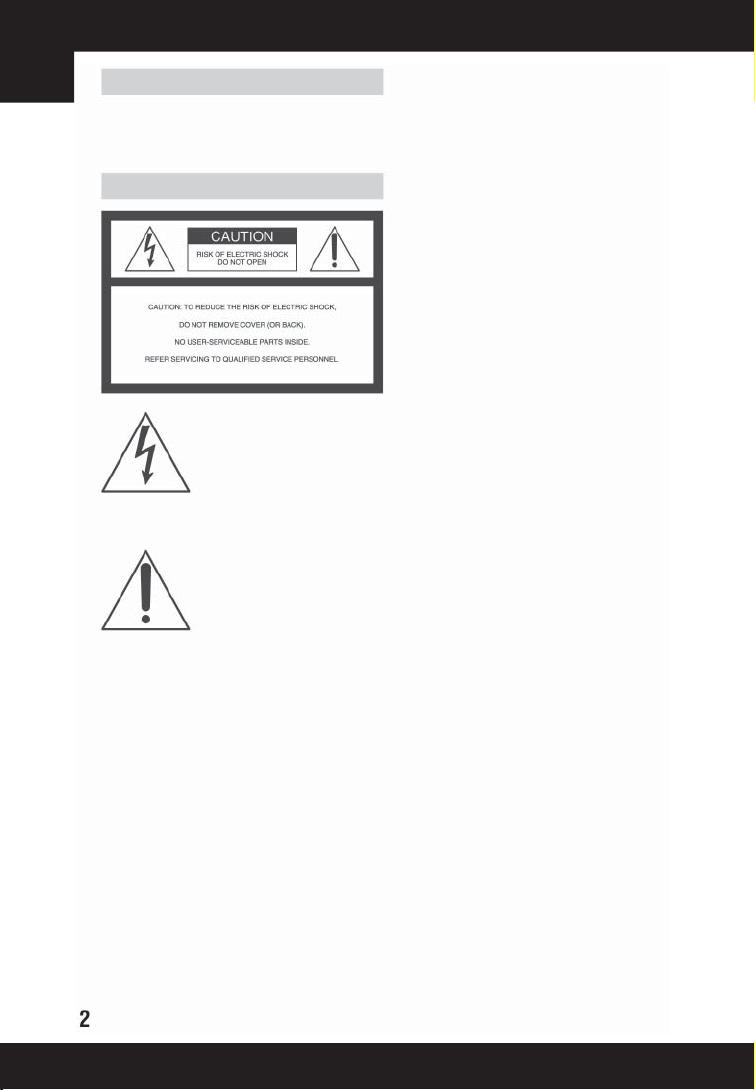
ПРЕДУПРЕЖДЕНИЕ
За да избегнете пожар или токов
удар, не излагайте устройството
на дъжд или влага.
Page 2
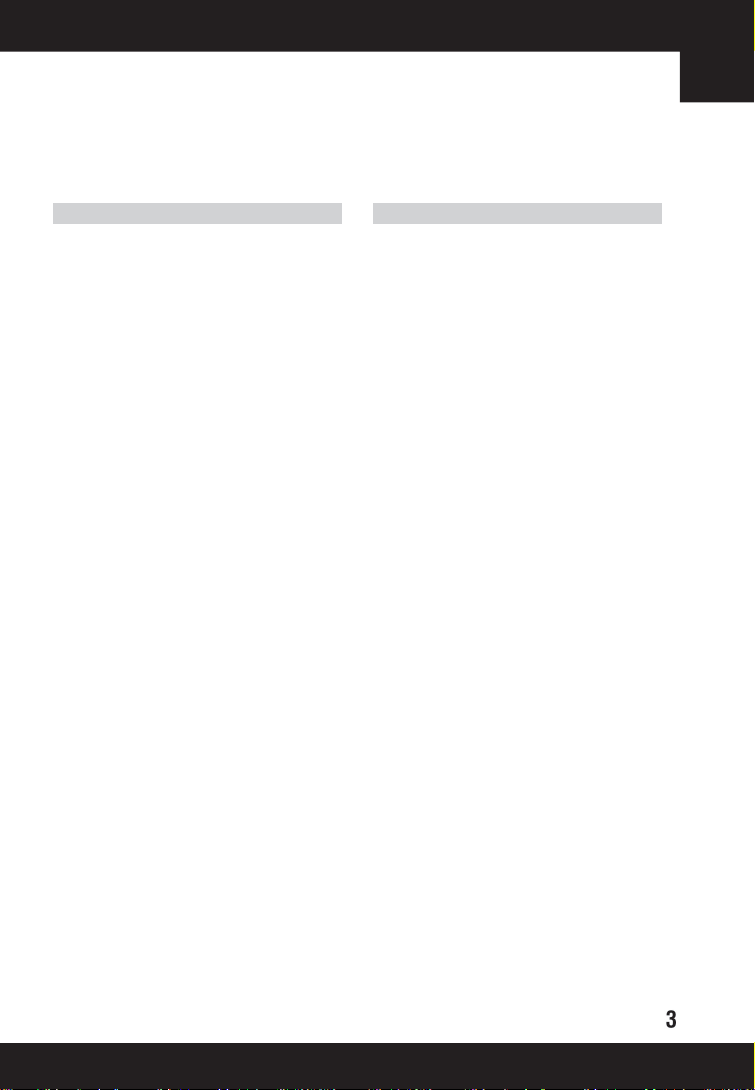
ВАЖНИ ПРЕДПАЗНИ МЕРКИ
За ваша собствена сигурност, моля прочетете
това упътване за безопасна употреба изцяло
преди да започнете да работите с устройството и
запазете книжката за бъдещи справки.
УПОТРЕБА
Източници на ел. захранване
Тов а устройство трябва да се зарежда само
типа източник описан на етикета. Ако не сте
сигурни за електрическия волтаж осигурен в
дома Ви, моля консултирайте се с магазина, от
който е закупен уредът или с местната енергийна
компания. За тези устройства, създадени да
работят на батерии или други източници,
обърнете се
към инструкциите за експлоатация.
Поляризация
Този комплект може да е оборудван с
поляризиран захранващ щекер (щекер, на когото
един от зъбците е по-широк от другия).
Този щекер може да прилегне към контакта
само от едната си страна. Тов а е предпазна
мярка. Ако не можете да поставите шекера
докрай в контакта, обърнете го на обратно Ако
все още не можете да поставите шщекера в
контакта, моля свържете се с електротрхник
и помолете да Ви бъде инсталиран подходящ
контакт. Не използвайте сила при поставяне на
поляризирания щекер в контакта.
Натоварване
Не натоварвайте контактите, разклонителите или
удължителите извън техния капацитет, тъй като
това може да причини електрически удар.
Навлизане на течности или твърди обекти
В никакъв случай не поставяйте обекти
от какъвто и да е вид във вътрешността на
устройството, тъй като те могат да влязат
в контакт с опасни точки на напрежение и
да причинят токов удар или запалване. Не
разливайте течности от какъвто и да е вид върху
устройството.
Допълнителни приспособления
Не използвайте други приспособления освен
указаните от производителя, тъй като това може
да причини неизправност.
Почистване
Изключете устройството от мрежата за ел.
захранване преди да я почистите или полирате.
Не използвайте течни или аерозолни почистващи
препарати. За почистване на външната част на
устройството използвайте леко навлажнена с
вода кърпа .
ИНСТАЛАЦИЯ
Вода и други течности
Не използвайте устройства, свързани към
мрежата за ел. захранване близо до воданапример близо до вана, мивка, леген, във
влажно мазе или в близост до басейн.
Предпазване на кабела за ел. захранване.
Поставете кабела за ел. захранване така че да не
го настъпвате или притискате с други предмети,
като обръщате особено внимание на щекера,
буксите и точката, от коя то кабелът излиза от
устройството.
Аксесоари
Не поставяйте устройството върху нестабилна
плоскост, стойка, статив, скоба или маса.
Устройството може да падне, причинявайки
сериозни вреди на деца или възрастни, както и
сериозна повреда на устройството. Използвайте
само плоскост, стойка, статив, скоба или маса,
препоръчани от производителя.
Вентилация
Жлебовете и отворите на устройството са
проектирани за осигуряване на нужната
вентилация. За да осигурите надеждно
функциониране на устройството и да го
предпазите от прегряване, тези жлебове и отвори
не трябва никога да се блокират или покриват.
- Не покривайте жлебовете и отворите на
устройството с плат или други материали;
блокирайте жлебовете и отворите на
- Не
устройството като го поставяте на креват,
диван, килим или друга подобна повърхност.
- Не поставяйте устройството в затворено
помещение като вграден шкаф, освен ако не е
осигурена подходяща вентилация.
- Не поставяйте устройството в близост или
върху радиатор или друго излъчващо топлина
устройство. Не поставяйте устройството
контакт с директна слънчева светлина.
в
Page 3
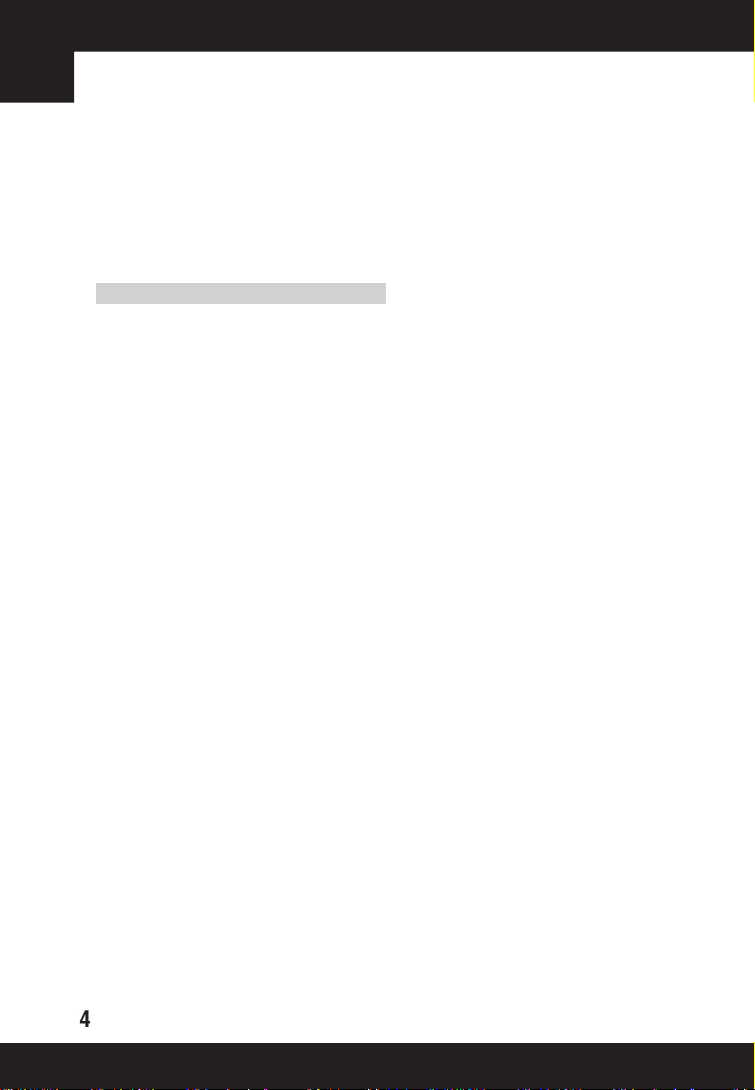
Гръмотевици
За допълнителна протекция на устройството
по време на гръмотевична буря или когато е
оставена без надзор или не е използвана за дълъг
период от време, изключете я от мрежата за ел.
захранване и изключете антената от системата за
кабелна телевизия. Това ще предотврати повреда
на устройството.
Сервиз
Сервизиране на повреди
Изключете системата от мрежата за ел.
захранване и се обърнете към квалифициран
персонал при следните условия:
- Когато захранващият кабел или щекер е
повреден или протрит.
- Ако върху устройството е била разлята
течност.
- Ако устройството е било изложено на дъжд.
- Ако устройството е било обект на екстремен
шок – ако е
корпусът.
- Ако устройството не функционира нормално,
когато следвате инструкциите от упътването
за експлоатация. Настройте само тези части,
които са описани в упътването за експлоатация.
Неправилната настройка на други части може
да завърши с повреда и намеса на квалифиц-
ран технически персонал за
- Когато устройството показва ясно изразена про
мяна във функционирането си, това е ясен знак,
че е нужна намесата на квалифициран персонал.
било изпускано или ако е повреден
поправянето й.
Сервизиране
Не се опитвайте да поправите устройството
сами, тъй като отварянето на корпуса и
премахването на части може да ви подложи на
опасен волтаж или други опасности.
Всичките сервизни дейности трябва да се
извършат от квалифициран сервизен персонал.
Подмяна на части
Когато се налага подмяна на части, уверете се,
че техникът извършващ подмяната използва
части упоменати от производителя или само
такива, които имат същите характеристики като
оригиналните части.
Неоторизираната подмяна може да причини
пожар, токов удар или други опасности.
Проверка на безопасността
След като сте приключили сервизирането или
подмяната на устройството, помолете техникът
да извърши рутинна проверка за правилното
функциониране на устройството.
Page 4
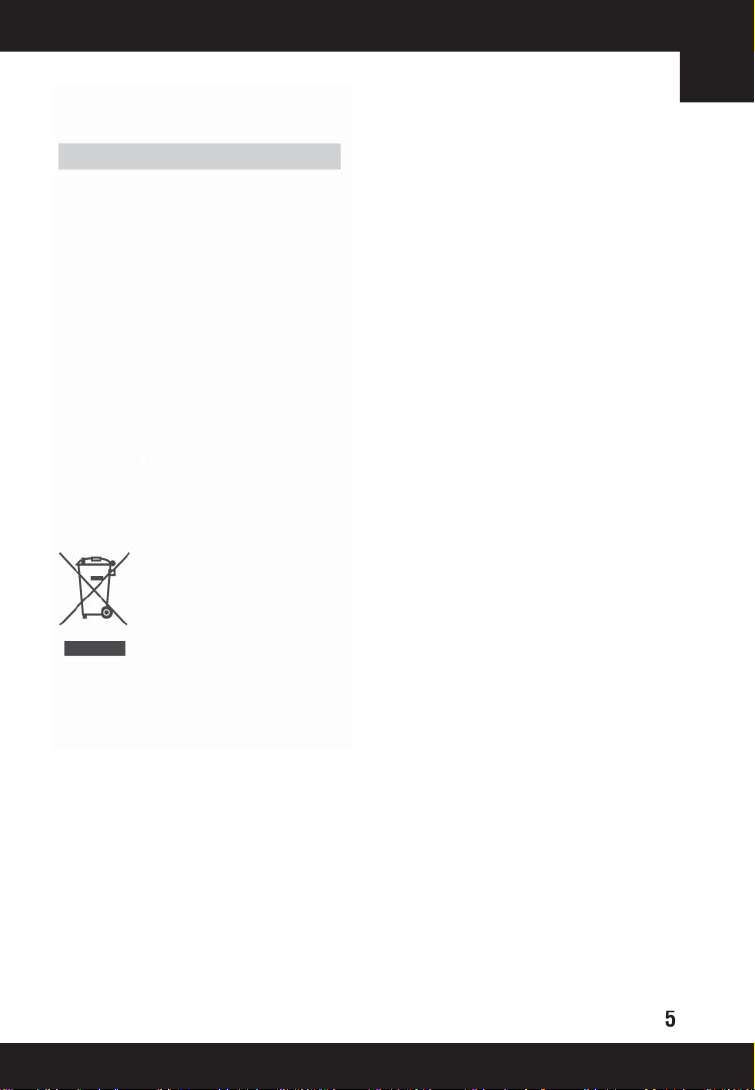
Първо прочетете това
За потребителите в Европа
Този продукт е тестван и доказано съвместим с
изискванията на директивата ЕМС за използване
на свързващи кабели, по-къси от 3 метра.
Внимание
Електромагнитните полета при определени
честоти може да повлияят на картината и звука
на този фотоапарат.
Забележка
Ако статично електричество или
електромагнитно поле причини прекъсване на
прехвърлянето на данни, рестартирайте софтуера
или изключете и включете USB кабела отново.
Изхвърляне на стари електрически и
електронни уреди (за страните от
Европейския съюз и други европейски
страни с разделителна система за
отпадъци)
Този символ на устройството или опаковката
му показва, че този продукт не се третира като
домашен отпадък. Вместо това трябва да бъде
предаден в съответните пунктове за рециклиране
на електрически и електронни уреди. Ако
изхвърлите този продукт на правилното място,
вие ще предотвратите потенциални негативни
последици за околната среда и човешкото
които могат да бъдат причинени в противен
случай. Рециклирането на материалите ще
помогне за запазването на някои естествени
ресурси. За по-подробна информация относно
рециклирането на този продукт, моля, свържете
се с местния градски съвет, службата за
изхвърляне на отпадъци или магазина, в който
сте закупили продукта.
здраве,
Page 5

Забележки за фотоапарата
Видове “Memory Stick”, които можете
да използвате (не е приложен)
IC носителят за запис, който използвате с
фотоапарата е “Memory Stick Duo”. Съществуват
два вида “Memory Stick”.
“Memory Stick Duo”: можете да използвате “Memory Stick Duo” с вашия
фотоапарат.
“Memory Stick”: не можете да използвате “Memory Stick” с вашия фотоапарат.
Не можете да използвате други носители с този фотоапарат.
За подробности относно “Memory Stick” вижте
стр. 86.
Когато използвате “Mеmory Stick Duo”
с оборудване съвместимо с “Memory
Stick”
Можете да използвате “Memory Stick Duo” като
го поставите в “Memory Stick Duo” адаптер (не е
приложен в комплекта).
Memory Stick Duo адаптер
Не се предоставя компенсация за
съдържанието на записа
Съдържанието на записа не
подлежи на компенсация, ако записът или
възпроизвеждането се окажат
невъзможни поради неизправност на
фотоапарата, на носителя и др.
Подсигуряване на данните във
вградената памет и “Memory Stick Duo”
Ако изключите захранването, като отворите
капачето на батериите или “на
Memory Stick Duo” и др., докато лампичката за
достъп свети данните във вградената памет
или в “Memory Stick Duo” могат да се
повредят. Уверете се, че сте ги копирали, за да
предотвратите потенциален риск от загуба на
данни. Вижте страница 24 за подсигуряването
на данни.
Забележки за запис/възпроизвеждане
Този фотоапарат не е защитен от напрашване
или замърсяване, както и не е водоустойчив.
Прочетете “Предпазни мерки”
(стр. 90) преди да работите с фотоапарата.
Преди да запишете еднократни събития, може
да пожелаете да направите пробен запис, за да
се уверите, че фотоапаратът работи правилно.
Внимавайте да не намокрите фотоапарата. Ако
във вътрешността му попадне вода, това може
да причини неизправност, която в някои случаи
е непоправима.
Не насочвайте фотоапарата към слънцето или
друга ярка светлина. Това може безвъзвратно
да повреди очите ви или да причини
неизправност във фотоапарата.
Не използвайте фотоапарата близо до места,
които излъчват силни радио вълни
или радиация. Възможно е фотоапаратът да не
записва или възпроизвежда правилно.
Използването на фотоапарата на прашни или
песъчливи места може да причини
неизправност.
Ако се появи кондензация на влага, отстранете
я, преди да използвате фотоапарата. (стр. 90)
Не тръскайте и не удряйте фотоапарата.
Освен повреда и невъзможност за правене
на записи, това може да направи носителя за
запис неизползваем или да причини
повреда или загуба на данни за изображенията.
Отстранете праха от повърхността на
светкавицата. Ако прахът промени цвета или
се залепи по повърхността на светкавицата
вследствие на затопляне, светкавицата може да
не излъчи достатъчно светлина.
Page 6

Забележки за LCD екран, LCD визьор (само
при моделите с LCD визьор) и обектив
LCD екранът и LCD визьорът са произведени по
високо прецизна технология, така че ефективният
брой пиксели е над 99,4%. Възможно е обаче да
се появят малки черни и/или ярки петънца
(бели, червени, сини или зелени на цвят) върху
LCD екрана и в LCD визьора. Появяването на тези
петънца е напълно нормално
снимане и по никакъв начин не влияе върху
записваното изображение.
Черни, бели, червени,
сини и зелени петънца
Излагането на LCD екрана, визьора или
обектива на пряка слънчева светлина за
дълго време може да причини
неизправност. Внимавайте, когато поставяте
фотоапарата близо до прозорец или на открито.
Не натискайте LCD екрана силно. Това може
да причини неизправност и екранът да загуби
цветовете си.
Възможно е да се появят остатъчни образи на
LCD екрана, когато снимате в студени условия.
Тов а не е неизправност.
Този фотоапарат е оборудван с обектив power
zoom. Внимавайте да не ударите някъде обек-
тива и да не прилагате сила върху него.
в процеса на
Забележки за съвместимостта на
данните за изображението
Този фотоапарат следва стандарта DCF, уста
новен от JEITA (Japan Electronics and
Information Technology Industries Association).
Възпроизвеждането на изображения, записани
с вашия фотоапарат на друго оборудване и
възпроизвеждането на изображения, записани
или редактирани с друго оборудване на вашия
фотоапарат, не е гарантирано.
Предупреждение относно авторското
право
Телевизионните програми, филмите, видео
записите и други може да бъдат защитени с
авторско право. Неразрешеният презапис на
такива материали може да противоречи на закона
за авторското право.
Изображенията, използвани в това
ръководство
Снимките, използвани като примери, са
обработени и не са истинските изображения,
заснети с помощта на този фотоапарат.
Page 7

За да използвате пълноценно цифровия
фотоапарат
Подгответе фотоапарата и снимайте в режим на
автоматична настройка
“Наръчник с инструкции за употреба”
(отделно ръководство)
Подготовка
Лесно заснемане на изображения
Преглед/изтриване на изображения
Отпечатване на изображения
Отстраняване на проблеми
Други
Запознайте се с вашия фотоапарат Това ръководство
Запис с любимите ви настройки (Програмиран
автоматичен запис/ръчен запис) → стр. 26
Насладете се на различни режими на запис/
възпроизвеждане с помощта на менюто → стр. 28
Променете настройките по подразбиране → стр. 39
Свържете вашия фотоапарат с компютър или принтер Това ръководство
Копирайте вашите изображения на компютър и ги
редактирайте по различни начини → стр. 48
Отпечатайте изображенията, като свържете фотоапарата
директно към принтер (само за PictBridge съвместими
принтери) → стр. 65
Page 8
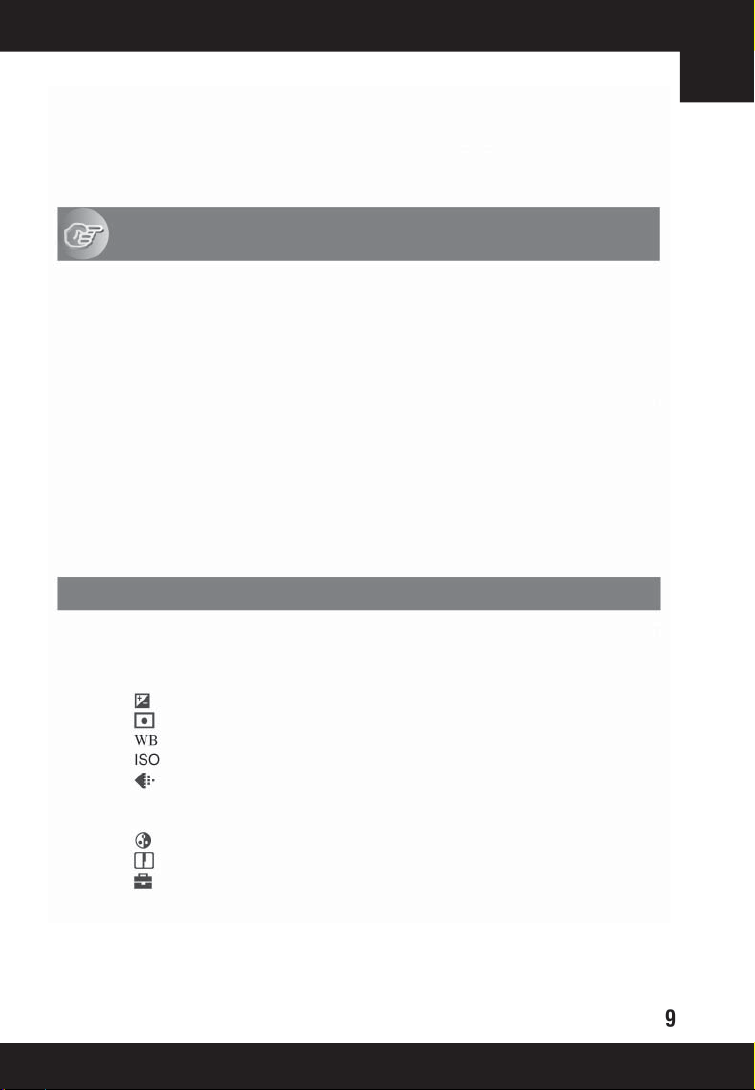
Съдържание
Първо прочетете това ...............................................................................................5
Забележки за използване на фотоапарата ............................................................. 6
Основни техники за по-добри изображения .......................................................... 12
Фокусиране - успешно фокусиране върху обект ...............................................12
Експонация - настройка на интензитета на светлината ............................ 13
Цвят - ефект от осветяването .......................................................................... 14
Качество - “качество на изображението” и “размер на изображението” ... 15
Идентификация на частите .................................................................................... 16
Индикатори на екрана ............................................................................................... 18
Промяна на дисплея на екрана ..................................................................................22
Брой неподвижни изображения и време за запис на движещи
се изображения ............................................................................................................23
Когато нямате “Memory Stick” (запис на вградената памет) .......................... 24
Живот на батерията и брой изображения, които могат да
бъдат записани/прегледани ......................................................................................25
Използване на диска за избор на режим .................................................................26
Работа с фотоапарата
Това ръководство
Използване на менюто
Използване на опциите в менюто ............................................................................28
Опции в менюто ...........................................................................................................29
Меню за запис ............................................................................................................. 30
(EV)
(Metering Mode)
(баланс на белия цвят)
(качество на изображението)
Mode (режим на запис)
PFX (ефект на изображението)
(наситеност)
(острота)
(настройки)
Page 9

Преглед на менюто ..................................................................................................... 34
(папка)
(защита)
(отпечатване)
(преместване)
(промяна на размера)
(въртене)
(настройка)
Използване на екрана с настройките
Използване на настройките ..............................................................................39
Camera ..........................................................................................................................40
Цифров zoom
Намаляване на ефекта на червените очи
Автоматичен преглед
Internal Memory Tool ....................................................................................................42
Форматиране
Memory Stick Tool ........................................................................................................43
Форматиране
Създаване на папка за запис
Промяна на папката за запис
Копиране
Setup 1 ..........................................................................................................................45
LCD задно осветяване на екрана
Звуков сигнал
Език
Инициализация
Setup 2 ..........................................................................................................................46
Номер на файла
USB връзка
Видео изход
Сверяване на часовника
Page 10
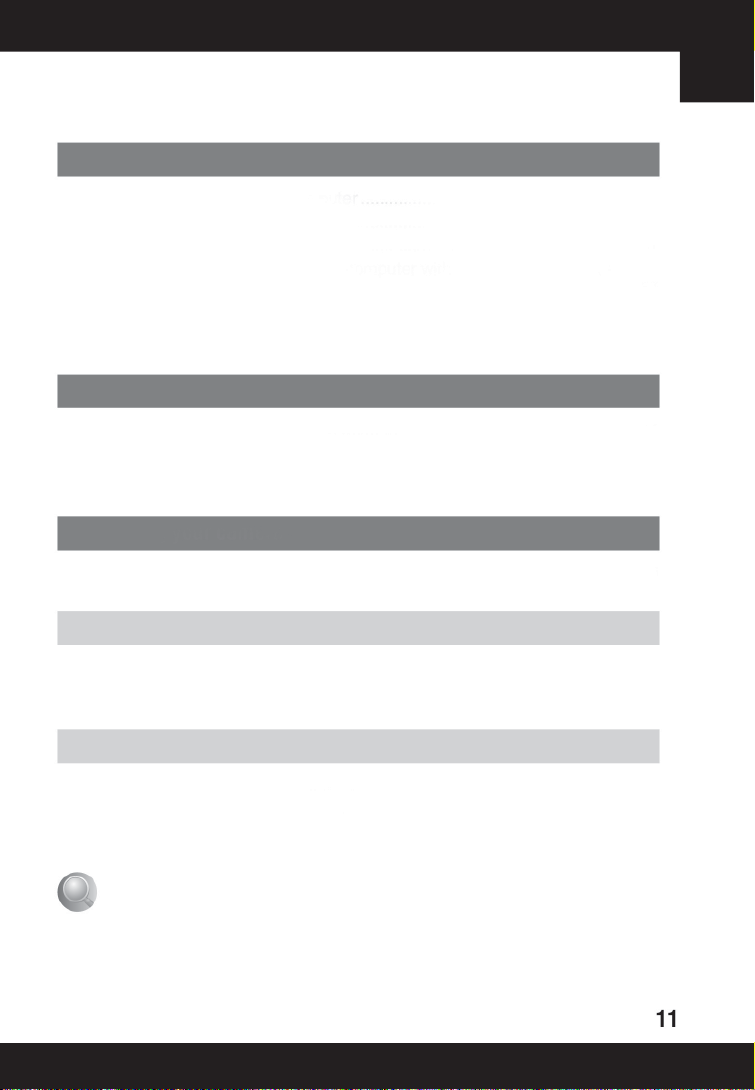
Използване на вашия компютър
Работа с компютри с операционна система Windows ....................................... 48
Инсталиране на приложения софтуер ....................................................................50
Копиране на изображения на компютър ................................................................. 51
Преглед на файлове с изображения, запазени на компютър с помощта на
вашия фотоапарат (използване на “Memory Stick Duo”) ..................................... 57
Използване на “Cyber-shot Viewer” (приложен) .......................................................58
Използване на компютри с операционна система на Macintosh ...................... 62
Отпечатване на неподвижни изображения
Как да отпечатвате неподвижни изображения ................................................... 64
Директно отпечатване на неподвижни изображения с използване на
PictBridge - съвместим принтер .............................................................................. 65
Отпечатване във фото ателие .............................................................................. 68
Свързване на фотоапарата с телевизор
Преглед на изображения на телевизионния екран ............................................... 70
Отстраняване на проблеми
Отстраняване на проблеми ..................................................................................... 72
Предупредителни индикатори и съобщения ......................................................... 84
Други
“Memory Stick” ............................................................................................................... 86
Зарядно устройство за батерии и батерии......................................................... 88
Предпазни мерки..........................................................................................................90
Азбучен указател ................................................................................................ 91
Page 11
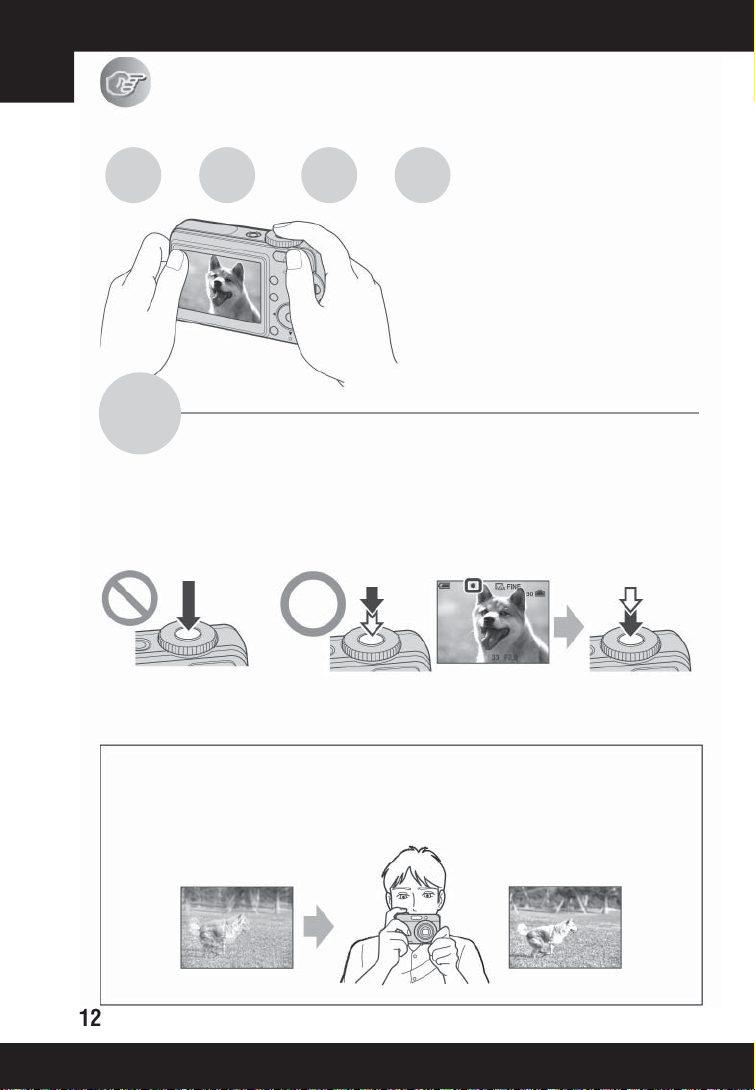
Работа с фотоапарата
Основни техники за по-добри изображения
Фокусиране Експонация Цвят Качество
Тази част описва основните операции за
работа с вашия фотоапарат. Описано е
как да използвате различните функции
на фотоапарата, като например диска за
избор на режим (стр. 26), менютата (стр.
28) и т.н.
Фокусиране Успешно фокусиране върху обект
Когато натиснете бутона на затвора наполовина, фотоапаратът настройва фокуса
автоматично (автоматично фокусиране). Запомнете, че трябва да натиснете бутона на
затвора само наполовина.
Натиснете бутона
на затвора докрай
натиснете бутона
на затвора наполовина
АЕ/АF индикаторът
мига → светва/чува
се звуков сигнал
натиснете бутона
на затвора докрай
Ако изображението изглежда замъглено дори след фокусиране, възможно е да е заради клатенето на
фотоапарата. → Вижте “Съвети за предотвратяване на замъгляването” (както следва)
Съвети за предотвратяване на замъгляването
Дръжте фотоапарата здраво, като ръцете ви са близо до тялото. Можете също така да поддържате
стабилна позиция, като се облегнете на някое дърво или сграда близо до вас. Препоръчително е
също така да използвате статив и светкавица на тъмни места.
Page 12

Експонация Настройка на интензитета на осветеността
Можете да създадете различни изображения, като настроите експонацията и ISO
чувствителността. Експонацията е количеството светлина, което фотоапаратът получава,
когато освободите затвора.
Скорост на затвора = времето, за което
фотоапаратът получава светлината
Експонация:
Диафрагма = размера на отвора, който
позволява светлината да премине
ISO = чувствителност на записа
Преекспонация
= твърде много светлина,
избеляло изображение
Правилна експонация
Експонацията автоматично се задава в
точната си стойност в режим на автоматична
настройка. Въпреки това можете да я
регулирате ръчно, като използвате
функциите по-долу.
Настройка на EV:
позволява да регулирате експонацията,
определена от фотоапарата → стр.30
(Режим на измерване):
Недостатъчна
експонация
= твърде малко светлина,
по-тъмно изображение
позволява ви да промените тази част от
обекта, която ще бъде измерена, за да се
определи експонацията → стр.30
Работа с фотоапарата
Page 13
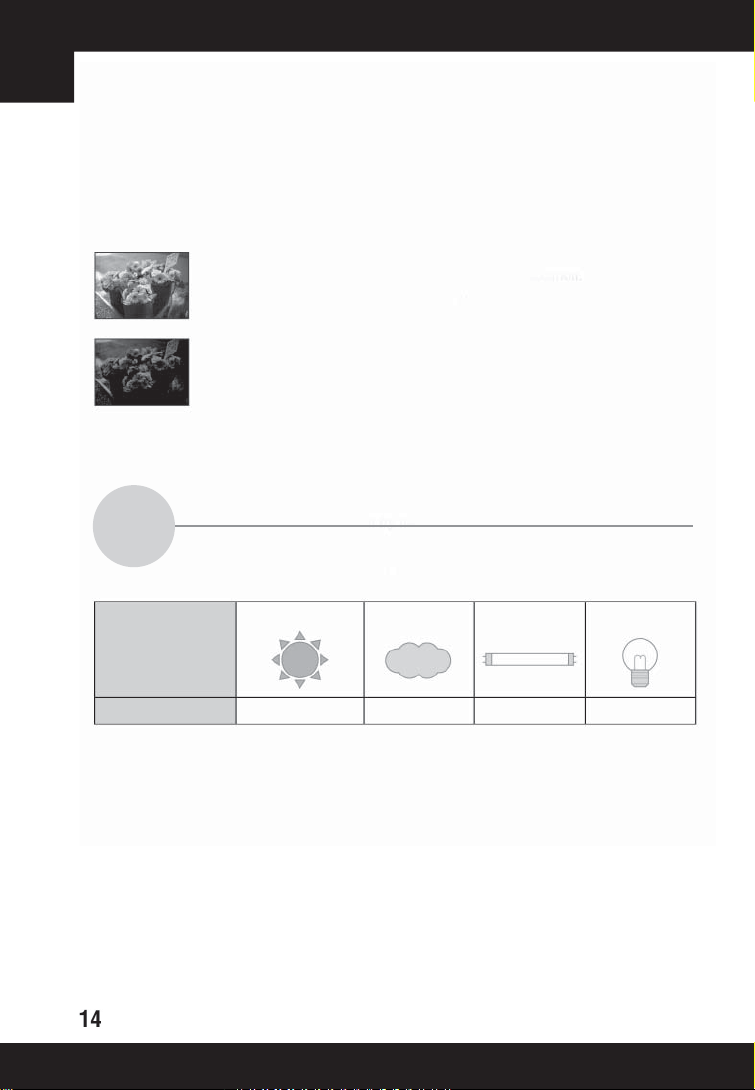
Настройка на ISO чувствителността
ISO е единица за измерване (на чувствителност) на приблизителното количество
светлина, което изображението ще приеме (еквивалентно на фото филм). Дори
когато експонацията е еднаква, изображението се различава в зависимост от ISO
чувствителността.
ISO регулира чувствителността
Висока ISO чувствителност
Записва ярко изображение, дори когато снимате на тъмни места.
Въпреки това изображението съдържа смущения.
Ниска ISO чувствителност
Записва меко изображение.
Въпреки това, когато експонацията е недостатъчна, изображението
може да е тъмно.
→ стр.31
Цвят Ефект от осветеността
Цветовете на обекта се влияят от светлинните условия.
Пример: Цветът на изображението се влияе от светлинни източници.
Време/ Осветление Дневна светлина Облачно Флуоресцентно Осветление от
oсветление електрическа крушка
Характеристики
на светлината Бяла (стандартна) Синкава Синьо-жълта Червеникава
Цветовите тонове се настройват автоматично в режим на автоматична настройка.
Въпреки това можете да настроите цветовите тонове ръчно с помощта на [White Bal]
(стр.31).
Page 14

Качествo качество на изображението и размер на изображението
Цифровото изображение е съставено от съвкупност от малки точки, наречени пиксели.
Когато то е съставено от много на брой пиксели, снимката е голяма и заема повече памет,
но е с по-високо качество. Размерът на изображението се определя от броя пиксели.
Въпреки че не можете да видите разликата на екрана на вашия фотоапарат, високото
качество и времето за обработка на данни се различават, когато изображението бъде
отпечатано или изведено на екрана на компютър.
Описание на пикселите и размера на изображението
Размер на изображението: 6 M
2,816 пиксела x 2,112 пиксела = 5,947,392 пиксела
Размер на изображението: VGA
640 пиксела x 480 пиксела = 307,200 пиксела.
Избор на размер на изображението, който ще използвате
(стъпка 4 от Ръководството “Първо прочетете това”)
Пиксел
Настройките по подразбиране са отбелязани с .
Размер на изображение Препоръки за употреба
По-голямо За отпечатване в размер А4
Съвпада със съотношение 3:2
За отпечатване в размер 13х18 см
За отпечатване в размер 10х15 см
За прикачане към имейл
По-малко
* Изображенията са записани в същото съотношение 3:2, като на фотографска хартия или картички и др.
Много пиксели
(високо качество
и голям размер на
файла)
Малко пиксели
(грубо качество, но
малък размер на файла)
Пример:
отпечатване в
размер до А4
Пример: прикрепено
изображение за
изпращане по
електронната поща.
Избор на качество на изображение (съотношение на компресията)
в комбинация (стр. 32)
Можете да изберете съотношение на компресията, когато запазвате цифрови изображения.
Когато изберете високо съотношение на компресията, изображението е с по-лошо качество
на детайлите, но с по-малък размер.
Работа с фотоапарата
Page 15

Идентификация на частите
За подробности относно операциите,
вижте страниците в скоби.
Бутон на затвора
Диск за избор на режим (26)
Светкавица
Микрофон
Лещи
Бутон POWER
Лампичка POWER
Лампичка за таймера за самостоятелно включване
Зумер
(USB) жак
А/V OUT жак
Статив (долна част)
Използвайте статив с дължина на винта по-малка от 5.5 мм.
Винт с дължина по-голяма от 5.5 мм не може да
прикрепи фотоапарата стабилно към стойката и това може да
причини повреда на фотоапарата.
Капаче на кабела на променливотоковия адаптер
За да използвате променливотоков
адаптер AC-LS5K (не е приложен)
Внимавайте да не прищипете кабела,
когато отваряте капачето.
Капаче на батерията/”Memory Stick Duo”
Page 16

За запис: бутон Zoom (W/T)
За преглед: бутон (Zoom при възпроизвеждане)/
бутон (индекс)
LCD екран (22)
Бутон (размер на изображението/ изтриване)
Бутон Screen Status (статус на екрана) (22)
Кукички за ремъка за китката
Бутон MENU (28)
Контролен бутон
Включено меню:
Изключено меню:
Лампичка за достъп
Работа с фотоапарата
Page 17
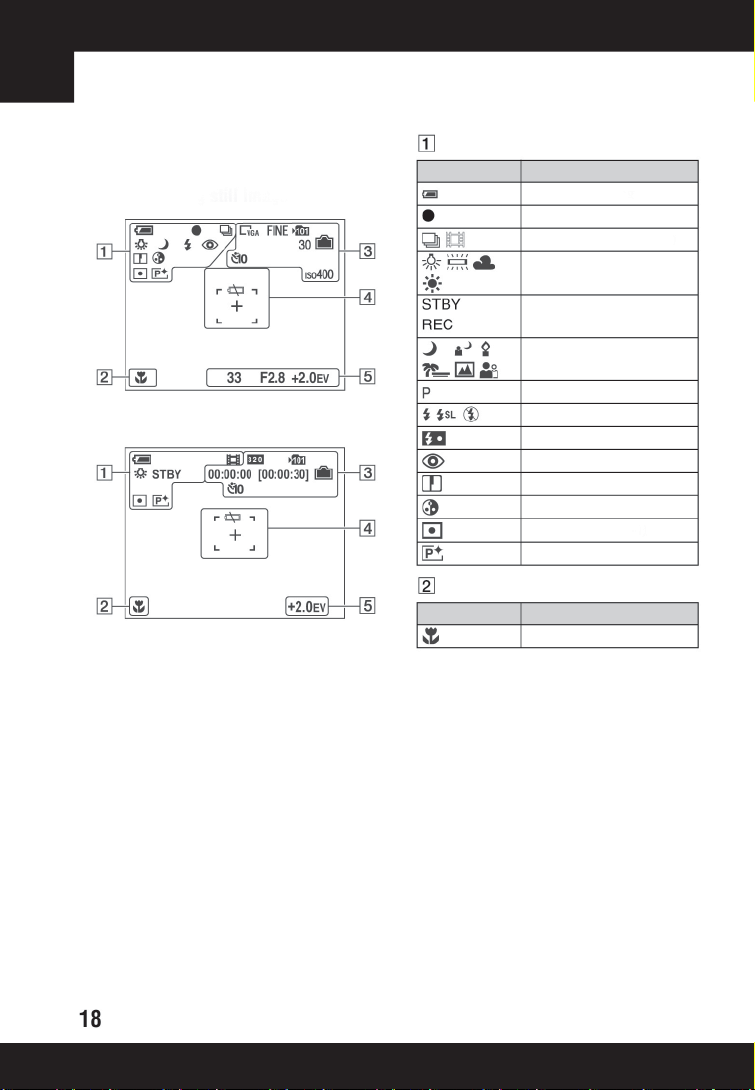
Индикатори на екрана
Вижте страниците в скоби за подробности.
Когато записвате неподвижни
изображения
Когато записвате движещи
се изображения
Дисплей Индикация
Режим на запис (26, 32)
Баланс на белия цвят (31)
Режим готовност/ Запис на
движещо се изображение
Диск за избор на режим
(Избор на сцени)
Диск за избор на режим (26)
Режим на работа със светкавицата
Зареждане на светкавицата
Намаляване на ефекта на
червените очи (41)
Острота (33
Наситеност (33)
Режим на измерване (30)
Ефект на изображението (33)
Дисплей Индикация
Макро
Оставащ заряд на батерията
AE/AF в заключено положение
Page 18
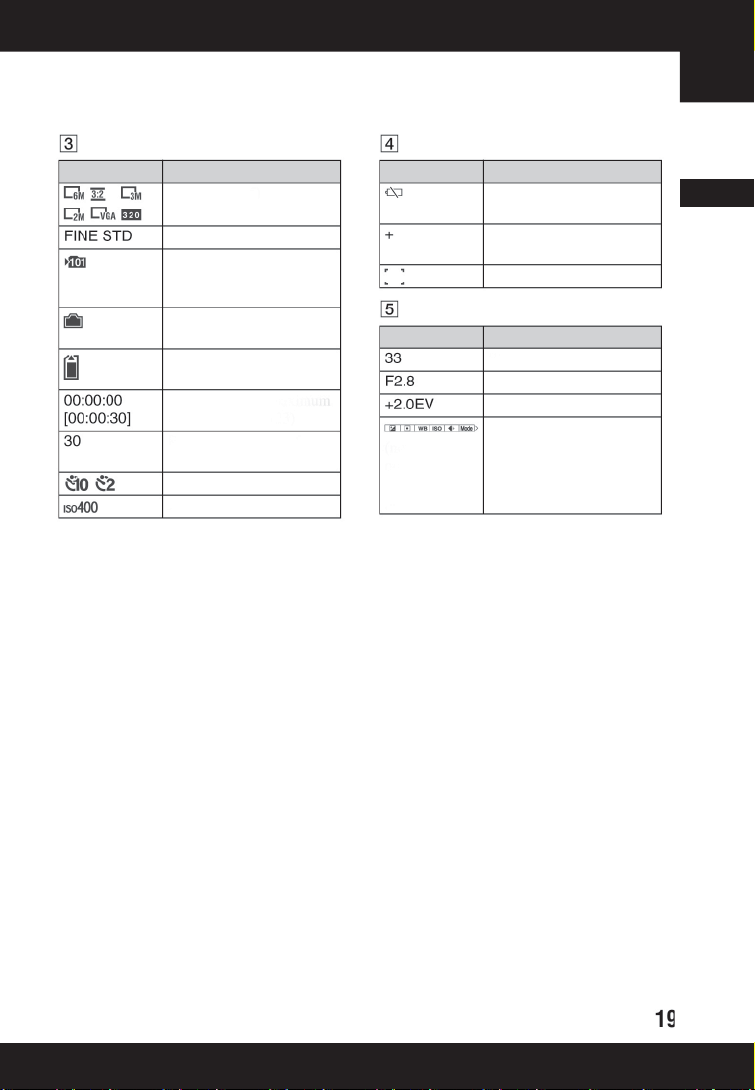
Дисплей Индикация
Размер на изображението (15)
Качество на изображението (32)
Папка за запис (43)
вградената памет.
Не се появява, когато използвате
Оставащ капацитет на
вградената памет (23)
Оставащ капацитет на
“Memory Stick” (23)
Време за запис (максимално
време за запис) (23)
Оставащ брой
изображения (23)
Таймер за самостоятелно включване
ISO номер (31)
Дисплей Индикация
Предупреждение за нисък
заряд на батериите (25, 84)
Кръстче за прицелване
(стр. 30)
Рамка на AF визьора
Дисплей Индикация
Скорост на затвора
Отвор на диафрагмата
Стойност на EV нивото (30)
Меню (28)
(не се извежда на
екрана на
предишната
страница)
Работа с фотоапарата
Page 19

Когато възпроизвеждате неподвижни
изображения
Когато възпроизвеждате движещи се
изображения
Дисплей Индикация
Оставащ капацитет на батерията
Размер на изображението (15)
Режим на запис (26)
Възпроизвеждане
Защита (35)
Ред на отпечатване (DPOF)
обозначение (68)
Промяна на папката (34)
вградената памет.
Не се появява, когато използвате
Zoom скала (стр. 40)
Дисплей Индикация
Номер на папката/ Файла (34)
Лента за възпроизвеждане
Дисплей Индикация
PictBridge връзка (66)
Папка за запис (43)
вградената памет.
Не се появява, когато използвате
Папка за възпроизвеждане (34)
вградената памет.
Не се появява, когато използвате
Оставащ капацитет на
вградената памет (23)
Оставащ капацитет на
“Memory Stick” (23)
Номер на изображението/
Брой изображения, записани
в избраната папка
Брояч
Page 20

Дисплей Индикация
докато е показана иконката
PictBridge свързване (67)
Не изключвайте USB кабела,
Стойност на EV нивото (30)
ISO номер (31)
Режим на измерване (стр. 30)
Светкавица
Баланс на белия цвят (31)
Скорост на затвора
Отвор на диафрагмата
Възпроизвеждано изображение
Дисплей Индикация
Дата на записа/ Време на
възпроизведеното изображение
Меню (28)
движещи се изображения, при
натискане на MENU, менюто няма да
бъде показано
По време на възпроизвеждане на
Изберете изображение
Работа с фотоапарата
Page 21

Промяна на дисплея на екрана
Всеки път, когато натиснете бутона (Screen Status),
дисплеят се променя както следва.
Индикатори изключени
Индикатори включени
Page 22
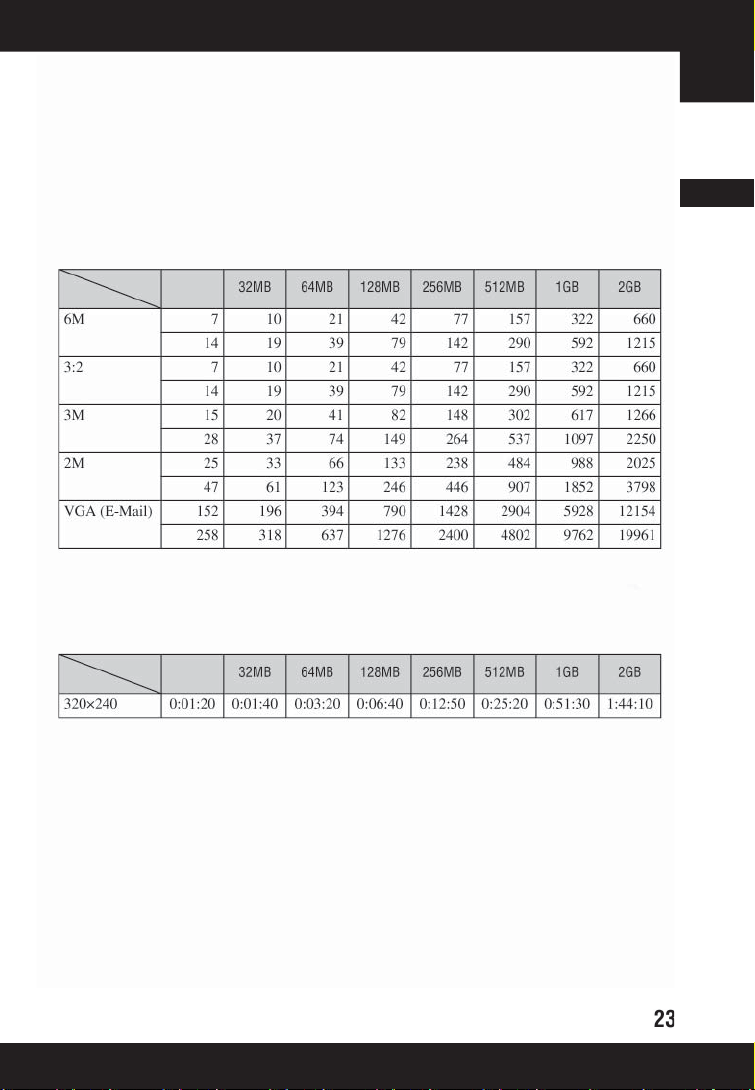
Брой на изображенията, които могат да бъдат
съхранени или времетраене на записа
Следните таблици показват броят на изображенията и дължината на движещите се изображения, които
могат да бъдат съхранени на “Memory Stick Duo” и на вградената памет (около 25 МВ), форматирани с
този фотоапарат. Стойностите се различават в зависимост от условията на снимане. За размер и качество
на изображението, вижте стр. 15.
Броят на неподвижните изображения (Качеството на изображението отгоре е [Fine],
а отдолу е [Standard]) (единици: изображения)
Капацитет
Размер
Указаният брой изображения е за случаите, когато [Mode] е зададен в положение [Normal].
Когато оставащият брой изображения, които могат да се запишат, е по-голям от 9999, на
LCD екрана се появява индикация “>9999”
Можете да оразмерявате изображения по-късно ([Resize], (стр. 37)).
Време за запис на движещи се изображения (час:минута:секунда)
Капацитет
Размер
Вградена
памет
Вградена
памет
Работа с фотоапарата
Когато изображенията са записани с по-стари модели на Sony и бъдат възпроизведени на този
фотоапарат, дисплеят може да се различава от истинския размер на изображението.
Page 23

Когато нямате “Memory Stick Duo”
(запис на вградената памет)
Вашият фотоапарат притежава 25 МВ вградена памет. Тази памет не може да се вади.
Дори когато във фотоапарата няма поставен “Memory Stick Duo”, можете да записвате
изображения, като използвате вградената памет.
(не е приложен)
[Recording]: Изображенията се записват на
“Memory Stick Duo”.
[Playback]: Изображенията на “Memory Stick Duo”
се възпроизвеждат.
[Menu, Setup, etc]: Можете да извършвате
различни операции с изображенията на
“Memory Stick Duo”.
Когато не сте заредили “Memory Stick Duo”
[Recording]: Изображенията се записват на
вградената памет.
[Playback]: Изображенията във вградената памет
се възпроизвеждат.
[Menu, Setup, etc]: Можете да извършвате
различни операции с изображенията
във вградената памет.
Данни за изображения, запазени във вградената памет
Препоръчваме ви да копирате (подсигурявате) данните си, като използвате един от следните
няколко начина.
За да копирате (подсигурявате) данни на “Memory Stick Duo”
Подгответе “Memory Stick Duo” с капацитет 32 МВ или по-голям, след това изпълнете
процедурата, обяснена в [Copy] (стр. 44)
Когато заредите “Memory Stick Duo”
За да копирате (подсигурявате) данни на твърдия диск на вашия компютър
Извършете процедурата на стр. 51 до 54, без да зареждате “Memory Stick Duo” във
фотоапарата.
Не можете да прехвърляте данни на “Memory Stick Duo” от вградената памет.
Когато свържете фотоапарата с компютър посредством USB кабел, можете да копирате данните от
вградената памет на компютър, но не можете да копирате данните от компютър на вградената памет.
Page 24

Живот на батериите и брой изображения, които могат да бъдат записани/възпроизведени
Таблиците показват приблизителния брой
изображения, които можете да запишете или
прегледате и живота на батериите, когато
снимате в нормален режим при температура
25С с напълно зареден комплект батерии
(приложен). Стойностите за броя на
изображенията, които могат да бъдат
записани или възпроизведени, позволяват
смяната на приложения “Memory Stick Duo”,
когато е необходимо. Обърнете внимание
истинският брой на изображенията може
малко да се различава в зависимост от
условията.
Капацитетът на батериите намалява
с нарастване на употребата им, както и
с течение на времето (стр. 88).
Животът на батериите и броят изобра-
жения, които могат да бъдат записани,
намалява при следните условия:
- При ниски температури.
- Когато използвате светкавицата често.
- Често включване и изключване на фото-
апарата.
- Често използване на функцията zoom.
- Когато [LCD задно осветяване] е зададен
в положение [Bright].
- Когато батериите са почти изтощени
Стойностите показани за алкални батерии
се базират на пазарни норми и не се
отнасят за алкалните батерии
при всякакви условия. Стойностите
могат да варират в зависимост
от производителя/ вида на батериите,
заобикалящата среда, настройките
на продукта и т.н.
Алкалната батерия (приложена в
комплекта) е само за изпробване. За честа
употреба на фотоапарата може да се
наложи да поръчате допълнителна
батерия.
Запис на неподвижни изображения
Погледнете секция „Живот на батериите
и брой изображения, които могат да бъдат
записани” в “Наръчник с инструкции за
експлоатация”.
Снимане при следните условия:
- (Качеството на изображението) е
зададено в положение [Fine]
- [Режим AF] е зададен в положение [Single]
- Снимане на изображения през 30-секун-
ден интервал.
- Zoom бутоните W и T се натискат за всяка
снимка
- Използване на светкавицата веднъж на
всеки 2 снимки.
- Включване и изключване на всеки 10
снимки.
, че
Методът на измерване се основава на
стандарта CIPA. (CIPA: Camera &
Imaging Products Association).
Броят на снимките, които можете да
направите, както и животът на батериите
не се променя в зависимост от размера на
изображението.
Възпроизвеждане на неподвижни изображения
Батерии Брой изображения Живот на
батериите (мин.)
прибл. 1800 прибл. 90
прибл. 4800 прибл. 240
Възпроизвеждане на единични изображения
в последователност, на около 3-секундни
интервали
Запис на движещи се изображения
Батерии Живот на батериите (мин.)
прибл. 40
прибл. 120
Работа с фотоапарата
Page 25
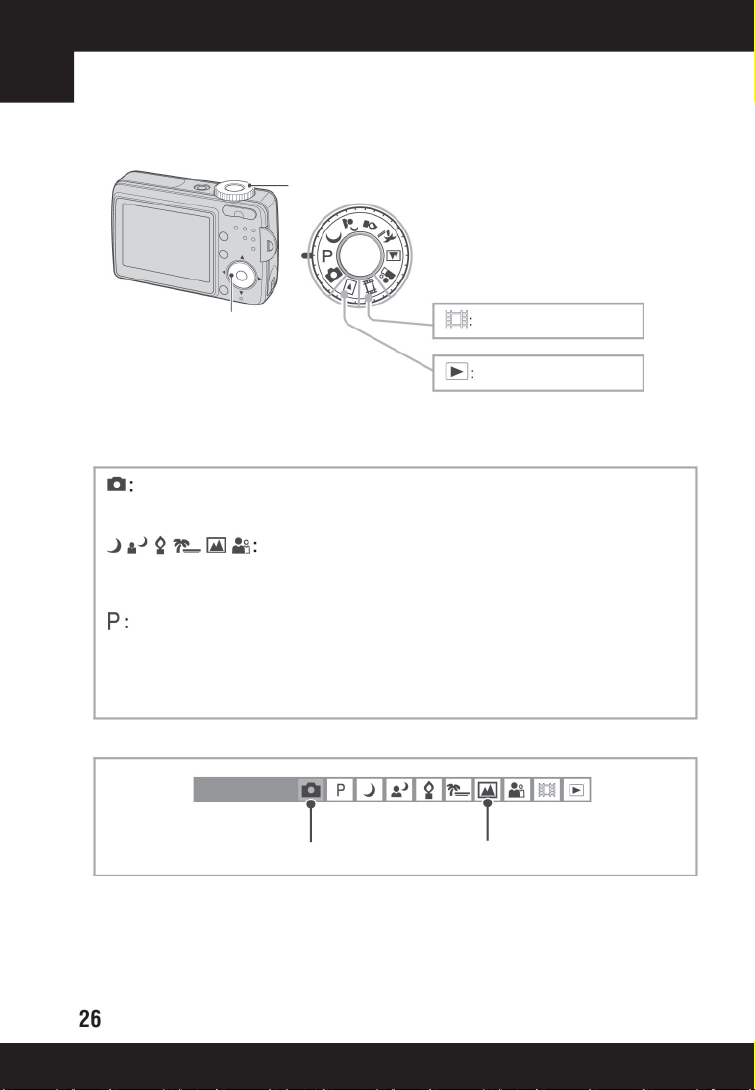
Използване на ключа за избор на режим
Задайте диска за избор на режим на желаната функция
Диск за избор на режим
Запис на движещи се
Контролен бутон
Режими на запис на неподвижни изображения
(Режим автоматична настройка)
Позволява ви да записвате лесно, когато настройките са регулирани автоматично
Режим за избор на сцена
Позволява ви да снимате с предварително зададени настройки в зависимост от
сцената
(Програма автоматичен запис)
Позволява ви да записвате с автоматично регулирана експонация (скорост на затвора
и отвор на диафрагмата). Освен това можете да зададете различни настройки, като
използвате менютата (За подробности → стр. 29).
В “Ръководство на потребителя” възможните настройки на диска за избор на режим са
показани както следва:
изображения
Възпроизвеждане/редактиране
налични неналични
Page 26

Избор на сцена
За запис на изображения в зависимост от условията, фотоапаратът избира комбинация от
функции.
Макро Светкавица Баланс на белия цвят Burst
може да изберете желаната настройка
Работа с фотоапарата
Page 27

Използване на менюто
Използване на опциите в менюто
бутон
Диск за избор
на режим
бутон
Бутон MENU
Контролен бутон
Включете захранването и задайте диска за избор на режим.
Опциите са различни в зависимост от позицията на диска за избор на режим и настройките за меню
(Camera).
Натиснете MENU, за да изведете менюто.
Изберете желаната опция в менюто с помощта на
на контролния бутон.
Ако желаната опция не е видима, натискайте ,
докато се появи на екрана.
Натиснете след като изберете опция, когато дискът за
избор на режим е зададен в положение .
Изберете настройка с помощта на .
Настройката, която избирате се увеличава и задава.
Натиснете MENU, за да изключите менюто.
Ако има опция, която не е изведена, в краищата, където обикновено се появяват опциите на менюто, се
появява означение . За да изведете опция, която не се появява, изберете означението с помощта на
контролния бутон.
Не можете да избирате опции, които не са възможни за избор (те са оцветени в сиво).
Page 28

За подробности относно тази функция 1 стр. 28
Опции в менюто
Опциите на менюто са различни в зависимост от позицията на ключа за избор на режим.
( активна)
Позиция на ключа за избор на режим:
Меню за запис (стр. 30)
(режим измерване)
(баланс на белия цвят)
(качество на изображението)
(режим на запис)
(ефект на изображението)
(наситеност)
(острота)
(настройка)
Меню за преглед (стр. 34)
(папка)
(Защита)
Използване на менюто
(отпечатване)
(преместване)
(оразмеряване)
(завъртане)
(настройка)
Page 29

За подробности относно тази функция 1 стр. 28
Меню за запис
Настройките по подразбиране са отбелязани с .
Настройва ръчно експонацията.
Към - Към +
Към +: Осветява изображението.
Експонацията се регулира автоматично от фотоапарата.
Към -: Потъмнява изображението.
За подробности относно експонацията → стр. 13
Експонацията може да се задава на стъпки от 1/3 EV.
Ако обектът се записва в крайно светли или крайно тъмни условия или използвате светкавицата,
настройката за експонацията може да се окаже неефективна.
(Режим на измерване)
Избира режима на измерване, който задава участъка от обекта, който ще измервате, за да определите
експонацията.
(точково измерване)
обекта и фона има силен контраст.
Измерва само отделна част от обекта.
Тази функция е полезна, когато обектът е осветен отзад или когато между
Кръстче за прицелване
(multi-pattern измерване)
Фотоапаратът определя балансирана експонация.
За подробности относно експонацията → стр. 13
Разделя изображението на няколко части и измерва всяка от тях.
Позиция на обекта.
Page 30

За подробности относно тази функция 1 стр. 28
(баланс на белия цвят)
Настройва цветните тонове в зависимост от светлинните условия, например когато цветовете на
изображението изглеждат странни.
(Incandescent)
условия се менят често - на парти или при ярко осветление,
като във фотографско студио
(Fluorescent)
(Cloudy) (Облачно)
(Daylight) (Дневна светлина)
неонови светлини или фойерверки, изгреви и залези.
За подробности относно [WB] → стр. 14
При флуоресцентно осветление, кое то мига, дори и да изберете , балансът на бялото може да не е
правилно настроен.
Някои опции не са възможни за избор в зависимост от режима на сцената (стр.27)
Избира чувствителността на осветеността с ISO стойности. Колкото по-голям е номера, толкова по-голяма
е чувствителността.
Избира голям номер, когато записвате на тъмни места или
записвате бързо движещ се обект или когато изберете по-малък
номер, за да придобиете по-високо качество на изображението.
(без индикация)
Използва се, когато снимате на места, където светлинните
При флуоресцентно осветление.
Използва се, когато снимате при облачно небе.
Използва се при снимки на открито, запис на нощна сцена,
Настройва баланса на белия цвят автоматично
Използване на менюто
За подробности относно [ISO] чувствителността → стр. 14
Обърнете внимание, че изображението съдържа повече шум, когато номерът на ISO чувствителността
се увеличи.
[ISO] е зададен в положение [Auto] в режима за избор на сцена
Page 31

За подробности относно тази функция 1 стр. 28
(качество на изображението)
Избира качество на неподвижното изображение.
Добро (FINE)
Стандартно (STD)
За подробности относно качеството на изображението → стр. 15
(режим на запис)
Избира режим на работа с фотоапарата за продължителен запис или не, когато натиснете бутона на затвора.
Записва с високо качество (малка компресия).
Записва със стандартно качество (висока компресия).
Burst
Записва максимален брой изображения в последователност
(вижте следната таблица), когато натиснете и задържите
бутона на затвора.
изображение.
Нормален
Когато индикацията “Recording” изчезне, можете да запишете следващото
Не записва в последователност.
Burst
Светкавицата е зададена в положение (без светкавица).
Когато записвате с помощта на таймера за самостоятелно включване, записват се максимално
5 изображения.
Когато нивото на заряда в батериите е ниско или когато капацитетът на “Memory Stick Duo” е пълен,
функцията [Burst] спира.
Вие може да не успеете да запишете изображения в режим [Burst], в зависимост от режима за избор на
сцена (стр. 27).
Интервалът на запис е около 2 секунди.
Максимален брой изображения при последователен запис
(Единици: изображения)
Качество
Размер
Добро Стандартно
Page 32

За подробности относно тази функция 1 стр. 28
(ефект на изображението)
Позволява ви да записвате изображения със специални ефекти.
стара фотография).
(Наситеност)
Настройва наситеността на изображението.
Записва изображението в монохромни цветове (черно и бяло)
Записва изображението в цвят сепия (кафяви тонове, прилича на
Без ефект.
Използване на менюто
(острота)
Настройва остротата на изображението.
(настройки)
Вижте стр. 39
Към +: Изсветлява цветовете.
Към -: Потъмнява цветовете.
Към +: Изостря изображението.
Към -: Омекотява изображението.
Page 33

За подробности относно тази функция 1 стр. 28
Преглед на менюто
Настройките по подразбиране са отбелязани с .
(Папка)
Избира папка, съдържаща изображението, което желаете да възпроизвеждате, когато използвате “Memory
Stick Duo”.
Изберете желаната папка с помощта на на контролния бутон.
(режим на запис)
Изберете [OK] с помощта на , след това натиснете .
Относно [Folder]
Фотоапаратът запазва изображения в определената папка за запис или на “Memory Stick Duo” (стр. 43). Можете да промените
папката или да създадете нова.
За да създадете нова папка → [Create REC. Folder] (стр. 43)
За да промените папката за запис на изображения → [Change REC. Folder] (стр. 44)
Когато на “Memory Stick” са създадени много папки и се извеждат първото и последното изображение в папката, се
появяват следните индикатори.
Преминава към предходната папка.
Преминава към следваща папка.
Преминава към предходна или следваща папка.
Вижте следната процедура.
Отменя избора.
Page 34

(защита)
Защитава изображенията от инцидентно изтриване.
За подробности относно тази функция 1 стр. 28
Излиза от функцията за защита.
Вижте следната процедура.
За да защитите изображения в режим на единичен екран
Изведете изображението, което желаете да защитите.
Натиснете MENU, за да изведете менюто.
Изберете [ ] (защита) с помощта на на контролния бутон, след това натиснете .
Изображението е защитено и върху него се появява индикаторът за защита .
(острота)
За да защитите други изображения, изберете желаното изображение с помощта на , след това
натиснете .
За да защитите изображения в режим на индекс екран
Натиснете (индекс), за да изведете индексния екран.
Натиснете MENU, за да изведете менюто.
Изберете [Protect] с помощта на на контролния бутон, след коет о натиснете .
Изберете [Select] с помощта на , след което натиснете .
Изберете изображението, което желаете да бъде защитено, с помощта на , след кое то
натиснете . На избраното изображение се появява зеленият индикатор (защитено).
(зелен)
Използване на менюто
За да защитите и други изображения, повторете стъпка .
Натиснете MENU.
Изберете [OK] с помощта на , след което натиснете .
Индикаторът става бял и избраното изображение е защитено.
За да защитите всички изображения в папката. На стъпка изберете [All In Folder] и натиснете .
След това изберете [On] с помощта на и натиснете .
Page 35

За подробности относно тази функция 1 стр. 28
За да отмените защитата
В режим на единичен екран
Натиснете на стъпка или в “Защитата на изображения в режим на единичен екран”.
В режим на индекс екран
На стъпка от “Защита на изображения в режим на индекс екран” изберете изображението, на коет о
желаете да отмените защитата.
Натиснете , за да оцветите индикатора в сиво.
Повторете тази операция за всички изображения, на които желаете да отмените защитата.
Натиснете MENU, изберете [OK] с помощта на и натиснете .
За да освободите защитата на всички изображения в папката
Изберете [All In This Folder] на стъпка от “Защита на изображения в режим на индекс екран”, след
кое то натиснете . Изберете [Off] с помощта на , след което натиснете .
Обърнете внимание, че форматирането на вградената памет или на ”Memory Stick Duo” изтрива всички данни, запазени
върху носителя за запис и изображенията не могат да бъдат възстановени.
Защитата на изображенията може да отнеме известно време.
Прибавя знак (поредност на отпечатване) към изображения, които желаете да отпечатате (стр. 68).
(отпечатване)
Вижте стр. 65.
(преместване)
Възпроизвежда записани изображения в поредност (Slide show)
Интервал
Задава интервала за изреждане на кадрите.
Page 36

Изображение
Папка
Всички
Възпроизвежда всички изображения в избраната папка.
Възпроизвежда всички изображения на “Memory Stick Duo”
Повторение
кадри спира.
Възпроизвежда изображенията в непрекъснат затворен кръг.
След като всички изображения се възпроизведат, изреждането на
За подробности относно тази функция 1 стр. 28
Използване на менюто
Start
Cancel
Вижте следната процедура.
Отменя изреждането на кадри.
Изберете [Interval], [Image] и [Repeat] с помощта на на контролния бутон.
Изберете [Start] с помощта на , след това натиснете .
Изреждането на кадри започва.
За да спрете изреждането на кадри, натиснете , изберете [Exit] с помощта на , след това натиснете .
По време на функцията изреждане на кадри можете да изведете предходно/следващо изображение с помощта на .
Интервалът от време е само ориентир и може да се различава, в зависимост от размера на изображението и др.
(оразмеряване)
Можете да смените размера на записаните изображения (оразмеряване) и да ги запишете като нови файлове.
Когато промяната на размера приключи, първоначалното изображение се запазва.
Тази настройка е само ориентир (стр. 15).
Отменя оразмеряването.
Изведете изображението, на кое то желаете да промените размера.
Натиснете MENU, за да изведете менюто.
Изберете [Resize] с
Изберете новия размер с помощта на , след коет о натиснете .
Изображението с променен размер се записва като нов файл в папката за запис.
За подробности относно [Image Size], вижте стр. 15.
Ако промените размера на изображение от малък в голям, качеството ще се влоши.
Не можете да промените размера на изображение в размер [3:2].
Ако се опитате да промените размера на изображение с размер [3:2], в горната и долната му част ще се появят черни ленти.
помощта на , след коет о натиснете .
Page 37

За подробности относно тази функция 1 стр. 28
(въртене)
Завърта неподвижното изображение.
Изведете изображението, което желаете да завъртите.
Натиснете MENU, за да изведете менюто.
Изберете [Rotate] с помощта на на контролния бутон , след коет о натиснете .
Изберете [ ] с помощта на , след което завъртете изображението, като използвате .
Изберете [OK] с помощта на , след което натиснете .
Не можете да въртите защитени, движещи се и [Multi Burst] изображения.
Възможно е да не сте в състояние да завъртите изображения, записани на друг фотоапарат.
Когато гледате изображения на комп ютъ р, софтуерът, който използвате, може да не възприеме информацията
за въртенето им.
(настройки)
Вижте стр. 39
Завърта неподвижното изображение. Вижте следната процедура.
Определя ротацията. Вижте следната процедура.
Отменя ротацията.
Page 38

Използване на екрана с настройките
Използване на настройките
Можете да промените настройката по подразбиране, като използвате екрана с настройките.
Бутон
Диск за избор
на режим
Бутон
Бутон MENU
Контролен бутон
Включете захранването.
Натиснете MENU, за да изведете менюто.
След като сте натиснали на контролния бутон, отидете в настройки
(Setup) и натиснете отново..
Натиснете <>/<>/<>/<> на контролния бутон, за да изберете опция, която желаете
да настроите.
Рамката на избраната опция става жълта.
Натиснете , за да въведете настройката.
За да изключите <> (Setup) екрана, натиснете MENU.
За да отмените настройката <> (Setup)
За да се върнете към менюто от Настройки, натиснете неколкократно <> на контролния бутон.
Използване на екрана с настройките
За да отмените настройката (Setup)
Изберете [Cancel], ако се появи, след това натиснете на контролния бутон. Ако не се появи,
изберете предишната настройка отново.
Тази настройка се поддържа, дори когато захранването е изключено.
Page 39

За подробности относно тази функция 1 стр. 39
Камера
Настройките по подразбиране са маркирани с .
Цифров zoom
Избира режим на цифров zoom. Фотоапаратът увеличава изображението, като използва
оптичен zoom (до 3х). Когато скалата на увеличение надхвърли 3х, фотоапаратът използва
или прецизен или smart цифров zoom.
Smart Увеличава изображението по цифров път, без почти
(Smart zoom) никакви смущения. Тази опция не работи, когато размерът на
изображението е зададен в положение [6M] или [3:2].
Максималната скала на увеличение на smart zoom е показана в
следващата таблица.
Precision Увеличава размера на всички изображения до 6 пъти, но
(Прецизен zoom) качеството на изображението се влошава.
Не използва функцията цифров zoom.
Размер на изображението и максимална скала на увеличение, когато използвате smart zoom.
Размер Максимална скала на увеличение
прибл. 4,1х
прибл. 5,1х
прибл. 13х
Когато натиснете бутона zoom, индикаторът за скалата на увеличение се появява както следва.
Страната W на тази линия е областта за оптично увеличение, а
страната Т е за цифровото увеличение.
Индикатор за скала на увеличение
Максималната скала на увеличение на smart zoom/precision zoom включва и скалата на оптичния zoom.
По време на използването на Smart zoom изображението на LCD екрана може да изглежда грубо.
Въпреки това този феномен няма ефект върху записаното изображение.
Page 40

За подробности относно тази функция 1 стр. 39
Намаляване на ефекта на червените очи
Намалява ефекта на червените очи, когато използвате
светкавицата. Изборът се извършва преди записът да е
започнал.
Намалява ефекта на червените очи.
Светкавицата светва два или повече пъти преди записа.
Не използва функцията за намаляване на ефекта на червените очи.
Придържайте фотоапарата здраво, за да предотвратите ефекта от вибрации. Това се налага, защото щракването на затвора
отнема около 1 секунда. Не позволявайте на обекта да се движи.
Намаляването на ефекта “червени очи” варира в зависимост от индивидуалните различия, разстоянието до обекта или дали
обектът е погледнал към светкавицата в момента на снимане, коет о също може да намали ефекта от процеса.
Автоматичен преглед
Извежда записаното изображение на екрана за приблизително 2 секунди, веднага след като сте записали
изображението.
Използва функцията автоматичен преглед
Не използва функцията автоматичен преглед
Ако натиснете бутона на затвора наполовина по това време, записаното изображение изчезва от дисплея и можете веднага да
запишете следващото.
Използване на екрана с настройките
Page 41

За подробности относно тази функция 1 стр. 39
Инструмент за вградената памет
Тази опция не се появява, когато заредите “Memory Stick Duo” във фотоапарата.
Настройките по подразбиране са отбелязани с <>.
Форматиране
Форматира вградената памет.
Обърнете внимание, че форматирането необратимо изтрива всички данни във вградената памет,
включително защитените изображения.
Вижте следната процедура.
Отменя форматирането.
Изберете [OK] с помощта на на контролния бутон , след това натиснете .
Появява се съобщението “All data in internal memory will be erased Ready?” (“Всички данни във
вградената памет ще бъдат изтрити. Потвърдете?”)
Изберете [OK] с помощта на <>, след това натиснете <>.
Форматирането приключва.
Page 42

За подробности относно тази функция 1 стр. 39
Инструмент за вградената памет
Тази опция се появява само когато заредите “Memory Stick Duo” във фотоапарата.
Настройките по подразбиране са отбелязани с .
Форматиране
Форматира “Memory Stick Duo”. “Memory Stick Duo”, които се продават в търговската
мрежа, са вече форматирани и готови за употреба.
Обърнете внимание, че форматирането необратимо изтрива всички данни в “Memory Stick Duo”,
включително защитените изображения.
Вижте следната процедура.
Отменя форматирането.
Изберете [OK] с помощта на на контролния бутон , след това натиснете .
Появява се съобщението “All data in internal memory will be erased Ready?” (“Всички данни във
вградената памет ще бъдат изтрити. Потвърдете?”)
Изберете [OK] с помощта на <>, след това натиснете <>.
Форматирането приключва.
Създаване на папка за запис
Създава папка в “Memory Stick Duo” за запис на изображения.
Вижте следната процедура.
Отменя създаването на папка.
Изберете [OK] с помощта на на контролния бутон , след това натиснете .
Появява се прозорецът за създаване на папка.
Използване на екрана с настройките
Изберете [OK] с помощта на <>, след коет о натиснете <>.
Създадена е нова папка с пореден номер, с едно по-голям от най-големия номер и папката се превръща
в папка за запис.
За подробности относно папката вижте стр. 34.
Когато не сте създали нова папка, папката, в която ще се съхраняват изображенията, е “101MSDCF”.
Можете да създавате папки до “999MSDCF”.
Новозаписаните изображения се запазват в новосъздадената папка, докато не създадете или изберете
различна папка.
След като веднъж сте създали нова папка, не можете да я изтриете с фотоапарата. За да изтриете папка,
използвайте компютър.
В една папка могат да бъдат съхранени до 4000 изображения. Когато капацитетът на папката е
надхвърлен, автоматично се създава нова папка.
За повече информация вижте “Имена на файлове и места за съхранението им” (стр. 56).
Page 43

За подробности относно тази функция 1 стр. 39
Промяна на папката за запис
Променя папката за запис, коят о използвате в момента.
Вижте следната процедура.
Отменя промяната на папката за запис.
Изберете [OK] с помощта на <> на контролния бутон, след ко ето натиснете <>.
Появява се прозорецът за създаване на папка.
Изберете желаната папка с помощта на , след това [OK] с помощта на <>, след което натиснете
<>.
Не можете да избирате папка “100MSDCF” като папка за запис.
Не можете да местите изображения в други папки.
Копиране
Копира всички изображения във вградената памет на “Memory Stick Duo”
Вижте следната процедура.
Отменя копирането.
Заредете “Memory Stick Duo” с капацитет 32 или повече MB.
Изберете [OK] с помощта на <> на контролния бутон, след това натиснете <>.
Появява се съобщението “All data in internal memory will be copied Ready?” (“Всички данни във вградената памет ще
бъдат копирани. Потвърдете?”)
Изберете [OK] с помощта на <>, след това натиснете <>.
Копирането започва.
Използвайте напълно заредени батерии или променливотоковия адаптер (не е приложен). Ако се опитате да копирате файлове
с изображения, като използвате батерии с оставащ малък капацитет, батериите могат да свършат,
ко ето ще причини прекъсване на копирането и е възможна повреда на данните.
Не можете да копирате отделни изображения.
След копирането оригиналните изображения се запазват във вградената памет. За да изтриете съдържанието на вградената
памет, извадете “Memory Stick Duo” след като копирането приключи, след това изпълнете [Format] в инструмент на
вградената памет. (стр. 42)
Не можете да изберете папка, копирана на “Memory Stick Duo”.
Когато копирате данни, знакът (ред на отпечатване) не се копира.
Page 44

За подробности относно тази функция 1 стр. 39
Setup 1
Настройките по подразбиране са отбелязани с .
LCD задно осветяване
Избира яркостта на LCD задното осветяване, когато използвате фотоапарата с батерии.
Изсветлява.
Ако изберете [Bright], зарядът на бятериите се изразходва по-бързо.
Звуков сигнал
Избира звуковия сигнал, който ще се извежда, когато работите с фотоапарата.
Включва звуковия сигнал/звука от затвора, когато натиснете
контролния бутон/натиснете бутона на затвора.
Изключва звуковия сигнал/звука от затвора.
Включва звука от затвора, когато натиснете бутона на затвора.
Език
Избира езика, който ще се използва за извеждане на опциите в менюто, предупрежденията и
съобщенията.
Инициализация
Връща настройката в настройка по подразбиране.
Вижте следната процедура.
Отменя нулирането.
Изберете [OK] с помощта на <> на контролния бутон , след това натиснете <>.
Появява се съобщението “Initialize all settings Ready?” (“Всички настройки ще бъдат нулирани.
Потвърдете?”)
Изберете [OK] с помощта на <>, след това натиснете .
Настройките се връщат в положение по подразбиране.
Уверете се, че захранването не е изключено, докато извършвате тази операция.
Използване на екрана с настройките
Page 45

За подробности относно тази функция 1 стр. 39
Setup 2
Настройките по подразбиране са отбелязани с .
Номер на файла
Избира метод за поставяне на номера на файловете на изображенията.
Номерира файловете в последователност дори когато
“Memory Stick” e сменен или папката на запис е сменена.
(Когато “Memory Stick” бъде сменен и той съдържа файл
с номер, по-голям от последния номериран, поставя се
номер, с 1 по-голям от най-високия номер.)
Връща в начална позиция номерацията на файловете
всеки път, когато папката се сменя и започва от 0001.
(Когато папката за запис съдържа файл, с едно
от най-големия номер на файл, който се съдържа в нея)
USB връзка
Избира USB режим, който ще бъде използван, когато свържете фотоапарата към компютър
или PictBridge съвместим принтер, посредством USB кабел.
Свързва фотоапарата към PictBridge-съвместим принтер
(стр. 65)
Когато зададете [PTP] и фотоапаратът е свързан към
компютър, изображенията в папката за запис, избрана от
фотоапарата, се копират на компютъра.
(съвместим с Windows XP и Mac OS X).
Създава връзка за цялостно съхранение между фотоапарат
и компютър или друг USB съвместим уред (стр.52).
по-голям
Page 46

За подробности относно тази функция 1 стр. 39
Видео изход
Задава видео изходния сигнал в зависимост от системата за цветна телевизия на свързаното
оборудване. Различните държави и региони използват различни системи за цветна телевизия.
Ако желаете да прегледате изображения на телевизионния екран, проверете стр. 71 за
системите за цветна телевизия в държавата или региона, в който използвате фотоапарата.
Задава изходния видео сигнал в режим NTSC
(например за Япония, САЩ).
Задава изходния видео сигнал в режим PAL
(например за Европа).
Сверяване на часовника
Задава датата и часа.
Изберете [OK] с помощта на <> на контролния бутон , след
това натиснете <>. След това извършете процедурата,
обяснена в “Сверяване на часовника”
Отменя сверяването на часовника.
Използване на екрана с настройките
Page 47

Използване на компютър
Работа с Windows компютри
За подробности относно работата с Macintosh
компютри вижте “Използване на
Macintosh компютри” (стр. 62)
Инсталирайте приложения софтуер (стр. 50)
Копиране на изображения на вашия компютър (стр. 51)
Преглед на изображения на вашия компютър
Преглед на изображения с помощта на “Cyber-shot Viewer” (стр. 58)
Преглед на изображения сортирани по дати
Коригиране на изображения
Отпечатване на изображения
Преглед на изображения, запазени на вашия компютър
Page 48

Препоръчителна
компютъра среда
Следната среда е препоръчителна за
компютри, свързани към фотоапарата.
Препоръчителна компютърна среда за
копиране на изображения.
OS (предварително инсталирана):
Microsoft Windows 2000 Professional,
Windows Millennium Edition, Windows XP
Home Edition или W indows XP Professional.
Операциите не са гарантирани, ако
средата е обновена до някоя от
споменатите операционни системи
или на компютъра са инсталирани
повече от една операционна система.
USB жак: трябва да има по стандарт.
Препоръчителна компютърна среда за
използване на “Cyber-shot Viewer”
OS (предварително инсталирана):
Microsoft Windows 2000 Professional,
Windows Millennium Edition, W indows XP
Home Edition или Windows XP Professional.
Звукова карта:
карта с високоговорители
Процесор/Памет:
или по-бърз, 128 МВ или повече RAM
(препоръчително: Pentium III 800 MHz
или повече и 256 МВ или повече RAM).
Софтуер:
Твърд диск:
за инсталацията - приблизително 200 МВ.
Дисплей:
Color (16-битов цвят) или повече
Този софтуер е съвместим с технологията
DirectX. Може да се наложи инсталиране
на DirectX.
16-битова стерео звукова
Pentium III 500 MHz
DirectX 9.0c или по-късна
Дисково пространство, нужно
800х600 точки или повече, High
Забележки за свързване на фотоапарата
с компютър
Операциите не са гарантирани за всички
препоръчителни операционни
среди, споменати по-горе.
Ако свържете две или повече USB
устройства към един и същи компютър
едновременно, някое от
устройствата, включително вашият
фотоапарат, може да не работи, в
зависимост от вида на USB устройството.
Операциите не са гарантирани, когато
използвате USB хъб.
Съществуват три начина да направите
USB връзка - [Аuto] (настройкa по
подразбиране), [Mass Storage] и [PTP]
режим. Тази глава описва като
пример режими [Auto] и [Mass Storage].
За подробности относно [PTP] вижте
стр. 46.
Връзката между фотоапарата и компютъра
може да не се възстанови по едно и също
време след излизане от режим Suspend или
Sleep.
Използване на компютър
Page 49

Инсталиране на приложения софтуер
Можете да инсталирате приложения
софтуерс помощта на следната процедура.
Когато използвате Windows 2000/Me, не
свързвайте фотоапарата към компютъра си
преди инсталация
Ако използвате W indows 2000/XP, влезте като
Администратор
Включете компютъра си и
поставете приложения CD-ROM в
CD-ROM устройството на Вашия
компютър
Следвайте инструкциите на екрана,
за да довършите инсталацията.
Когат о се появи съобщението изискващо
потвърждение за рестартиране на компютъра
Ви, рестартирайте компютъра като следвате
инструкциите на екрана.
“DirectX” ще бъде инсталиран ако все
още не сте го инсталирали.
Появява се екран с инсталационно меню
Ако не се появи, щракнете два пъти върху
икона (My Computer)
→ (CYBERSHOTSOFT).
Щракнете върху [Install]
Появява се екран
“Choose Setup Language”.
Изберете желания език, след това
щракнете [Next]
Появява се екран със споразумение за
лиценз (License agreement).
Прочетете споразумението внимателно.
Ако сте съгласи с условията на
споразумението, щракнете върху
радио-бутона до [I accept the terms of
the license agreement. - Съгласен съм с
условията на споразумението за лиценз]
и след това натиснете [Next].
Отстранете CD-ROM след като сте
приключили с инсталацията.
Page 50

Копиране на изображения на вашия компютър
Тази секция описва процеса като за пример
е използван компютър с Windows среда.
Можете да копирате изображения от
фотоапарата на компютър както следва.
За компютри с “Memory Stick” гнездо
Извадете “Memory Stick Duo” от
фотоапарата и го поставете в Memory Stick
Duo адаптер Заредете Memory Stick Duo
адапторът в гнездото на компютъра, след
това копирайте изображенията.
Ако “Memory Stick PRO Duo” не е
разпознат, вижте стр. 80.
За компютри без “Memory Stick” гнездо
Следвайте стъпки от 1 до 4 на стр. 51 до 55,
за да копирате изображения.
Когато използвате Windows 2000/Me
инсталирайте приложения софтуер преди да
продължите. При Windows XP инсталацията е
излишна.
Изображенията на екраните показани в тази
секция са примери как да копирате изображения
от “Memory Stick Duo”.
Стъпка 1: Подготовка на
фотоапарата и компютъра
Заредете “Memory Stick Duo”,
съдържащ изображенията,
във фотоапарата.
Когато копирате изображения от вградената
памет, тази стъпка не е нужна.
Заредете във фотоапарата
батерии с достатъчен заряд
или свържете фотоапарата
към мрежата от 220 V с
помощта на променливотоковия
адаптер (не е приложен).
Използване на компютър
Когато копирате изображения на вашия
компютър и използвате заряд от батериите,
копирането може да пропадне или данните да
се повредят, ако зарядът на батериите свърши.
Page 51

Задайте диска за избор на режим
в положение , след това
натиснете POWER, за да включите
фотоапарата и компютъра.
Стъпка 2: Свързване на фотоапарата
с компютъра
Когато използвате Windows XP, прозорецът
AutoPlay wizard автоматично се появява на
десктопа.
На екрана на вашия фотоапарат се появява
“USB Mode Mass Storage”.
Индикатори
за достъп*
Когато осъществите USB връзка за първи
път, вашият компютър автоматично
стартира използваната програма, за да
разпознае фотоапарата. Изчакайте известно
време.
* По време на комуникация, индикаторите за
достъп стават червени. Не работете с компютъра,
докато индикаторите не станат бели.
Ако “USB Mode Normal” не се появи, задайте
[USB Connect] в положение [Normal]. (стр. 46)
Стъпка 3-А: Копиране на изображения
на компютър
Към
USB кабел
Към USB жака
жака
За Windows 2000/Me, следвайте процедурата,
обяснена в “Стъпка 3-Б: Копиране на
изображения на компютър” на стр. 54.
При Windows XP ако навигиращия Ви екран
не се появи автоматично, следвайте процедурата
обяснена в “Стъпка 4-Б: Копиране на
изображения на компютър” на стр. 54.
Тази част описва като пример копиране на
изображения в папката “My Documents”.
Page 52

След като направите USB връзка на
стъпка 2, щракнете върху прозореца
[Copy pictures to a folder on my
computer using Microsoft Scanner and
Camera Wizard], след това щракнете
върху [ОК], когато екранът за
инсталация автоматично се появи на
екрана.
Появява се прозорецът “Scanner and
Camera Wizard”.
Щракнете върху [Next].
Изображенията, запазени на “Memory
Stick Duo”, се извеждат.
Ако във фотоапарата няма зареден “Memory
Stick Duo”, появяват се изображенията във
вградената памет.
Щракнете, за да премахнете “чов-
ката” пред изображенията, които не
искате да копирате на вашия компю тър, след което натиснете [Next].
Определете имената на файловете
за изображенията, които ще бъдат
копирани, както и мястото, където
искате да бъдат копирани,
след което натиснете [Next].
Копирането на изображенията започва.
Когато копирането приключи, се появява
прозорецът “Other Options”.
Тази част описва като пример копиране
на изображения в папката “My Documents”.
Изберете [Nothing. I’m finished working
with these pictures], след което
щракнете върху [Next].
Използване на компютър
Появява се прозорецът “Picture Name and
Destination”.
Прозорецът “Completing the Scanner and
Camera Wizard” се появява.
Page 53

Щракнете върху [Finish].
Прозорецът се затваря.
Когато пожелаете да продължите с
копирането на други изображения, изключете
USB кабела. След това следвайте процедурата,
описана в “Стъпка 2: Свързване на
фотоапарата и вашия компютър” на стр. 52.
Стъпка 3-Б: Копиране на изображения
на компютър
За Windows XP, следвайте процедурата,
обяснена в “Стъпка 3-А: Копиране на
изображения на компютър ” на стр. 52.
Тази част описва като пример копиране на
изображения в папката “My Documents”.
Щракнете два пъти върху [My
Computer], след това щракнете два
пъти върху [Removable disk] - [DCIM].
Щракнете два пъти върху папката,
в която са запазени изображенията,
които желаете да копирате.
Щракнете с десния бутон върху
файловете с изображения, за да
изведете менюто, след това
изберете [Copy] от падащото меню.
За местата за съхранение на файлове с
изображения, вижте стр. 56.
Щракнете два пъти върху папката
[My Documents] и щракнете с десния
бутон в прозореца “My Documents”,
за да изведете менюто, след това
изберете [Paste] от падащото меню.
Файловете с изображения са копирани в
папката “My documents”.
Page 54

Ако се опитвате да копирате изображение
в папка, в коят о вече се съдържа
файл със същото име, появява се съобщение
за потвърждаване на презаписа върху файла.
Ако желаете да запишете новото
изображение на мястото на старото, старият
файл се изтрива. За да копирате файл с
изображение на
презаписвате върху стария, променете
името на файла с каквото желаете. Въпреки
това обърнете внимание, че ако промените
името на файла, е възможно да не успеете да
го възпроизведете с вашия фотоапарат.
(стр. 57)
компютъра без да
Щракнете два пъти върху избрания
файл с изображение
Стъпка 4: Преглед на изображения на
вашия компютър
Тази секция описва стъпките за преглед на
изображенията в папката “My Documents”.
Щракнете върху [Start]t[My Documents].
Папката “ My Documents” се отваря.
Ако не използвате W indows XP, щракнете два
пъти върху [My Documents] на десктопа.
Изображението се извежда.
За да изтриете USB връзка
Извършете следната процедура, когато:
Изключвате USB кабела
Изваждате “Memory Stick Duo”
Зареждате “Memory Stick Duo” след като
копирате изображенията от вградената памет
Изключвате фотоапарата
За Windows 2000/Me/XP
Щракнете два пъти върху <> на лентата
със задачи.
Щракнете два пъти тук
Щракнете върху <> (Sony DSC) →
[Stop].
Потвърдете устройството в
потвърждаващия прозорец, след това
щракнете върху [ОК].
Щракнете върху [ОК].
Устройството е изключено.
Стъпка 4 е ненужна за потребители на
Windows XP.
Използване на компютър
Page 55

Запазване на файлове с изображения
Файловете с изображения, записани с вашия
фотоапарат, са групирани като папки на
“Memory Stick Duo”.
Пример: За потребители на Windows XP
Папка, съдържаща файлове на изображения,
които са записани с фотоапарат без функция за
създаване на папки.
Папка, съдържаща файлове на изображения,
които са записани с вашия фотоапарат. Кога то
не създавате папки, единствените папки са,
както следва:
- В “Memory Stick Duo” е “101MSDCF”
- Във вградената памет единствената папка е
“101_SONY”.
Изображенията в папка “100MSDCF” могат само
да се възпроизвеждат и вашият фотоапарат не
може да записва изображения в тези папки.
Не можете да записвате/възпроизвеждате
изображения от папка “MISC”.
Файловете с изображения се наименуват както
следва. е обозначение за номер от 0001
до 9999. Цифровите стойности на файл
с движещо се изображение, записан в
режим движещо се изображение и отговарящият
му индексен файл с изображение са еднакви.
- Файл с неподвижно изображение:
DSC0 .JPG
- Файл с движещо се изображение:
MOV0 .MPG
- Файлове
в режим движещи се изображения:
MOV0 .THM
За повече информации относно папките вижте
с индексни изображения, записани
стр. 34 и 43.
Page 56

Преглед на изображения, предварително
копирани на компютър, с помощта на вашия
фотоапарат (използване на “Memory Stick Duo”)
Тази част описва работа с компютър в
Windows среда.
Когато файл с изображение, копиран на
компютър, вече не е на “Memory Stick
Duo”, можете да прегледате изображението
отново на фотоапарата като копирате файла
с изображението от компютъра на “Memory
Stick Duo”.
Ако не сте променяли имената на файловете,
пропуснете стъпка 1.
Възможно е да не успеете да прегледате изобра-
жението, в зависимост от размера му.
Изображения, редактирани с компютър или
записани с други фотоапарати, може да не се
възпроизведат на фотоапарата.
Ако не съществува папка, в която да запазите
файла с изображение, създайте нова папка, след
кое то копирайте файла с изображението
(стр. 43).
Щракнете с десния бутон върху файла
с изображение, след което щракнете
върху [Rename]. Променете името на
файла на “DSC0 “.
Въведете номер от 0001 до 9999 за
обозначението .
Копирайте файла с изображението
в папка на “Memory Stick Duo” в
следния ред.
Щракнете с десния бутон върху
файла с изображение, след това
щракнете върху [Copy].
Щракнете два пъти върху папката
[Removable Disk] или [Sony Memory
Stick] в [My Computer].
Щракнете с десния бутон върху
папката [ MSDCF] в [DCIM], след
това щракнете върху [Paste].
е обозначение за номер от 100 до 999.
Използване на компютър
Ако се появи съобщение за потвърждение на
презапис, въведете различен номер.
Може да се появи разширение на файла,
в зависимост от настройките на
компютъра. Разширението на неподвижно
изображение е “JPG”, а на движещо
се изображение - “AVI”. Не променяйте
разширението.
Page 57

Използване на “Cyber-shot Viewer” (приложен)
Можете да използвате неподвижни и
подвижни изображения от фотоапарата си
повече отвсякога като се възползвате от
приложения софтуер.
Тази част описва накратко “Cyber -shot
Viewer” и дава основни напътствия.
Преглед на “Cyber-shot Viewer”
Със “Cyber-shot V iewer” можете:
Да прехвърляте изображения заснети с вашия
фотоапарат в компютъра си и да ги показвате на
монитора.
Да систематизирате изображенията календарно.
Ретуширате, отпечатвате и изпращате
неподвижни изображения като приложения на
имeйли, да променяте датата им на заснемане
и др.
За повече подробности относно “Cyber-shot
Viewer”, отнесете се към функция Help.
За да получите достъп до Help, щракнете
върху [Start] → [Programs] (в Windows XP,
[All Programs]) → [Sony Picture Utility] →
[Help] → [Cyber-shot Viewer].
Стартиране и изход от
“Cyber-shot Viewer”
Стартиране на “Cyber-shot Viewer”
Щракнете два пъти върху (Cyber-shot
Viewer) иконата на десктопа. Или, от
меню Start, щракнете: [Start] → [Programs]
(в W indows XP, [All Programs]) → [Sony
Picture Utility] → [Cyber-shot Viewer].
Изход от “Cyber-shot Viewer”
Щракнете върху бутона в горния десен
ъгъл на екрана.
Основни инструкции
Следвайте тези инструкции, за да
прехвърлите и прегледате изображения
заснети с вашия фотоапарат.
Прехвърляне на изображения
Уверете се, че “Меdial Check Tool”
функционира
* “Меdia Check Tool” e програма, която
автоматично засича и прехвърля
изображенията, когато в компютъра
е поставен “Memory Stick” или фотоапаратът
е свързан посредством кабел.
Прегледайте за <> (Меdia Check Tool)
икона
Ако няма икона , щракнете: [Start] →
[Programs] (в Windows XP, [All Programs])
→ [Sony Picture Utility] → [Cyber-shot
Viewer]
Свържете фотоапарата към
компютъра си посредством
USB кабела.
След като фотоапаратът е автоматично
засечен се появява екран
[Import Images].
→ [Tools] → [Media Check Tool]
Ако използвате “Memory Stick” гнездото,
първо погледнете стр. 51.
Ако AutoPlay Wizard се появи в Windows XP,
затворете го.
Page 58

Прехвърляне на изображения
За да започнете да прехвърляте
изображения, щракнете върху бутон
[Import]
По подразбиране изображенията се
прехвърлят на компютъра в папка
създадена в “Мy Pictures”, която
получава като название датата на
прехвърлянето.
За инструкции по смяна на “Folder to be
imported”, отнесете се към стр. 61.
Разглеждане на изображения
Проверка на прехвърлени изображения
Когато прехвърлянето приключи,
стартира софтуерът. Появяват се
миниатюри на прехвърлените
изображения.
Преглед на изображения във “Viewed
folders”, сортирани според датата на
заснемане в календар.
Щракнете върху [Calendar]
Появяват се годините, в които са
били заснети изображенията.
Щракнете върху годината
Появяват се изображенията, заснети през
съответната година. Подредени са на
календара според датата на заснемане.
За да с появят изображенията сортирани
по месеци, щракнете върху желания
месец.
Появяват се миниатюри на
изображенията заснети през този месец.
Ако желаете да се появят изображения от
определено време, щракнете върху
желаната дата.
Появяват се изображенията, заснети
на съответната дата и подредени според
часа на заснемане.
Екран показващ годините
Екран показващ месеците
Използване на компютър
Папка “My Pictures” e зададена като
папка по подразбиране в “Viewed folders”.
Mожете да щракнете два пъти върху
миниатюра, за да видите изображението в
реалния му размер.
Page 59

Екран показващ часовете
За да видите изображенията заснето през
определена година или месец, щракнете
върху съответния период вляво на екрана.
Преглед на индивидуални изображения
Щракнете два пъти върху миниатюра от
екрана показващ часовете, за да я видите в
отделен прозорец.
Можете да коригирате дадено изображение
като щракнете върху бутон .
За да наблюдавате изображения на целия екран
За да наблюдавате slide show от налични
изображения на целия екран, щракнете върху <>
бутон.
За да стартирате или направите пауза в slide
show, щракнете върху бутон в долния
десен ъгъл на екрана.
За да прекратите slide show, щракнете върху
<> бутон в долния десен ъгъл на екрана.
Page 60

Други функции
Подготовка за преглед на изображения
съхранени в компютъра
С този софтуер можете да наблюдавате
изображения записани преди във вашия
компютър. За да ги преглеждате, моля
регистрирайте папката, в която се намират
като една от “Viewed folders”. От [File] меню,
изберете [Register V iewed Folders…], за да
изведете на екрана дисплея с настройките за
регистрация на “Viewed folders”
Щракнете върху бутона [Add…] и уточнете
папката с изображения за прехвърляне, за да я
регистрирате като “V iewed folder”
Изображенията от всички папки, съдържащи се
в “Viewed folders” също се регистрират.
Промяна на “Folder to be imported”
(папка за прехвърляне)
За да промените папката с изображения за
пренасяне, отидете на екран “Impоrt Settings”
(настройки за пренасяне).
За да наблюдавате екран “Import Settings”,
изберете [Image Import Settings…] от меню
[File].
Изберете папката с изображения за пренасяне.
Можеш да уточниш папката с изображения за
пренасяне от папките, регистрирани като
“Viewed folders”.
Допълване на информацията по
регистрацията на изображение
За да допълните информацията по
регистрация на изображение, изберете
[Update Database] от меню [Tools].
Допълването на базата данни може да отнеме
известно време.
Ако преименувате файлове с изображения от
“Viewed folders”, те не могат да бъдат наблюда-
вани с помощта на този софтуер. В този случай
допълнете базата данни.
За да деинсталирате “Cyber-shot Viewer”
Щракнете върху [Start] → [Settings] →
[Control Panel], след това щракнете два пъти
въ рху [Add or Remove Programs]. (За Windows
XP: щракнете върху [Start]
след това щракнете два пъти върху [Add or
Remove Programs]).
Изберете [Sony Picture Utility], след това
щракнете два пъти върху [Change/Remove]
(За Windows XP: щракнете върху [Remove]),
за да извършите деинсталирането.
→ [Control Panel],
Използване на компютър
Техническата поддръжка
Допълнителна информация за това устрой-
ство, както и отговори на често задавани от
потребители въпроси можете да откриете
на страницата на Sony за подкрепа на
потребителите.
http://www.sony.bg/
Page 61

Използване на Macintosh компютри
Можете да копирате изображения на вашия
компютър.
“Cyber-shot V iewer” не е съвместим с Maсintosh
компютри.
Препоръчителна компютъра среда
Следната компютърна среда е
препоръчителна при свързване на
фотоапарата Ви към комп ютър.
Препоръчителна среда за копиране на
изображения
OS (предварително инсталирана): Mac
OS 9.1, 9.2 или Mac OS X (v 10.0 или понова)
USB жак: Трябва да има по стандарт.
Забележки за свързване на фотоапарата с
компютър
Операциите не са гарантирани за всички
препоръчителни операционни среди, споменати
по-горе.
Ако свържете две или повече USB устройства
към един и същи компютър едновременно,
някое от устройствата, включително вашият
фотоапарат, може да не работи, в зависимост от
вида на USB устройството.
Операциите не са гарантирани, когато използ-
вате USB хъб.
Съществуват три начина да направите USB
връзка с компютър - [Аuto] (настройка по
подразбиране), [Mass Storage] и [PTP] режими. В
тази част като пример са описани режими [Auto]
и [Мass Storage]. За подробности относно [PTP]
вижте стр. 46.
Връзката между фотоапарата и компютъра може
да не се възстанови по едно и също време след
излизане от режим Suspend или Sleep.
Копиране и преглед на изображения
на компютър
Подгответе фотоапарата и
Macintosh компютъра.
Извършете същата процедура като
описаната в “Стъпка 1: Подготовка на
фотоапарата и компютъра” на стр. 51.
Свържете USB кабелa.
Извършете същата процедура като
описаната в “Стъпка 2: Свързване на
фотоапарата и компютъра” на стр. 52.
Копиране на файлове с изображения
на Macintosh компютър.
Щракнете два пъти върху
новоразпознатото устройство →
[DCIM] → папката, в коят о са
запазени изображенията, които
желаете да копирате.
Щракнете и изтеглете файловете с
изображенията към иконката на
твърдия диск.
Изображенията се копират върху
вашия твърд диск.
За повече информация относно местата
за съхранение на изображенията и имената
на файловете вижте стр. 56.
Преглед на изображенията на вашия
компютър
Щракнете два пъти върху иконата на
твърдия диск → желаният от вас файл
с изображение в папката, съдържаща
копираните файлове, за да го отворите.
Page 62

За да изтриете USB връзка
Извършете следната процедура, когато:
Изключвате USB кабела
Изваждате “Memory Stick Duo”
Зареждате “Memory Stick Duo” след като
копирате изображенията от вградената памет
Изключвате фотоапарата
Изтеглете и поставете иконката на
драйверът или на “Memory Stick Duo” в
иконка “Trash”.
Фотоапаратът е изключен от компютъра.
Ако използвате Mac OS X v10.0, извършете
гореописаната процедура след като сте си
изключили компютъра.
Техническата поддръжка
Допълнителна информация за този
продукт, както и отговорите на
често задавани въпроси могат да
бъдат открити на уебстраницата на Sony
за оказване на помощ на клиента:
http://www.sony.net
Използване на компютър
Page 63

Отпечатване на неподвижни изображения
Как да отпечатвате неподвижни
изображения
Директно отпечатване, като използвате PictBridge - съвместим принтер (стр. 65)
Можете да отпечатвате изображения, като свържете
фотоапарата директно към PictBridge съвместим принтер.
Директно отпечатване, като използвате “Memory Stick” - съвместим принтер
Можете да отпечатвате изображения с “Memory Stick” -
съвместим принтер. За подробности, вижте ръководството за
експлоатация, приложено към принтера.
Отпечатване с помощта на компютър
Можете да копирате изображения на компютър, като
използвате “Cyber-shot Viewer” софтуера в приложения
CD-ROM и след това да отпечатвате изображения.
Отпечатване в магазин (стр. 68)
Можете да занесете “Memory Stick Duo”, съдържащ
изображения, записани с вашия фотоапарат, в магазин за
отпечатване на снимки. Можете предварително да маркирате
изображенията, които желаете да бъдат отпечатани със знак
<> (ред на отпечатване).
Page 64

Директно отпечатване на снимки, като
използвате PictBridge съвместим принтер
Дори и да нямате компютър, вие лесно
можете да отпечатвате изображения,
записани с вашия фотоапарат, като
свържете фотоапарата с PictBridge съвместим принтер.
“PictBridge” се основава на CIPA стандарта.
(CIP A: Асоциация на фото и оптични
продукти)
В режим на единичен екран
Можете да отпечатате едно изображение на
лист хартия
В индекс режим
Можете да отпечатате няколко изображения
с намален размер на лист хартия.
Можете да отпечатате комплект от
еднакви изображения ( ) или различни
изображения ( ).
Стъпка 1: Подготовка на фотоапарата
Подгответе фотоапарата за свързване с
принтер посредством USB кабел.
Бутон MENU
Индекс бутон
Контролен бутон
Препоръчваме ви да използвате напълно зареден
комплект батерии или променливотоков адаптер
(не е приложен), за да предотвратите изключва-
не на захранването по средата на отпечатването.
Отпечатване на неподвижни изображения
Натиснете MENU, за да изведете
менюто.
Натиснете на контролния бутон, за
да изберете (Setup).
Изберете (Setup 2) с помощта на
, след което изберете [USB Connect]
с помощта на .
Функцията за индекс печат може да не работи в
зависимост от принтера.
Количеството изображения, които могат да
бъдат отпечатани като индекс изображения се
различава, в зависимост от принтера.
Не можете да отпечатвате движещи се изображе-
ния.
Ако индикаторът мига на екрана на вашия
фотоапарат за около 5 секунди (индикация за
грешка), проверете свързания принтер.
Изберете [PictBridge] с помощта на
, след което натиснете .
USB режимът е зададен.
Page 65

Стъпка 2: Свързване на фотоапарата
с принтер
Свържете фотоапарата с принтера.
Стъпка 3: Отпечатване на изображения
Независимо от позицията на диска за
избор на режим, менюто за отпечатване се
появява, когато завършите Стъпка 2.
Към
жака
кабел
Към USB жака
Включете фотоапарата и принтера.
След като връзката е осъществена,
на екрана се появява обозначението .
Фотоапаратът преминава в режим на
възпроизвеждане, след това записаното
изображение и менюто за отпечатване се
извеждат на екрана.
Изберете желания метод на
отпечатване с помощта на
на контролния бутон, след това
натиснете .
[All In This Folder]
Отпечатва всички изображения в папката.
[DPOF Image]
Отпечатва всички изображения, маркирани
със знак (ред на отпечатване) (стр. 68),
независимо от изведеното изображение.
[Select]
Избира изображения и ги отпечатва.
Изберете изображението, което желаете
да отпечатате, с помощта на , след
това натиснете .
На избраното изображение се появява
знака .
За да изберете други изображения,
повторете процедурата.
Изберете [Print] с , след това натиснете
.
[This Image]
Отпечатва изведеното изображение.
Ако изберете [This Image] и зададете [Index]
в положение [On] на стъпка 2, можете да
отпечатвате комплект от еднакви изображения
като индекс изображение.
Изберете настройки за отпечатване
с помощта на .
Page 66

[Index]
Изберете [On], за да отпечатате като индекс
изображение.
[Size]
Изберете размера на хартията, на която ще
отпечатвате.
[Date]
Изберете [Day&Time] или [Date], за да
въведете датата и часа на изображение.
Когато изберете [Date], датата ще бъде въведена
в реда, който сте избрали. Тази функция може
да не работи в зависимост от принтера.
[Quantity]
Когато [Index] е зададен в положение [Off]:
Изберете броя на разпечатките, които
желаете да направите на изображението.
Изображението се отпечатва като единично.
Когато [Index] е зададен в положение [On]:
Изберете броя на разпечатките, които
желаете да направите на индекс
изображението. Ако сте избрали [This
image] на стъпка 1, изберете колко пъти
да бъде наложено същото изображение
едно до друго на един лист, като индекс
изображение.
Избраното количество изображения може да не
се побере на един лист.
Изберете [OK] с помощта на ,
след това натиснете .
Изображението се отпечатва.
Ако се появи (PictBridge свързване)
иконка на екрана, не изключвайте USB кабела.
Индикатор
За да отпечатате други изображения
Изберете [Select] и друго изображение след
стъпка 3 с помощта на , след това
изпълнете от стъпка 1.
За да отпечатвате в режим на индексен екран
Извършете “Стъпка 1: Подготовка на
фотоапарата” (стр. 65) и “Стъпка 2:
Свързване на фотоапарата с принтер” (стр.
66), след това продължете със следното.
Когато свържете фотоапарата с принтер,
появява се менюто за отпечатване. Изберете
[Cancel], за да изключите менюто за
отпечатване, след това продължете както
следва.
Натиснете (индекс).
Индексният екран се появява.
Натиснете MENU, за да изведете менюто.
Изберете (отпечатване) с помощта
на , след кое то натиснете .
Изберете желания метод на отпечатване
с помощта на на контролния
бутон, след това натиснете .
[Select]
Избира изображения и ги отпечатва.
Изберете изображението, което желаете да
отпечатате, с помощта на ,
след това натиснете <>, за да изведете знака
<>. (За да изберете други изображения,
повторете процедурата.) След това
натиснете MENU.
[DPOF Image]
Отпечатва всички изображения, маркирани
със знак <> (ред на отпечатване),
независимо от изведеното изображение.
[All In This Folder]
Отпечатва всички изображения в папката.
Извършете стъпки 2 и 3 от “Стъпка 3:
Отпечатване” (стр. 66).
Отпечатване на неподвижни изображения
Page 67

Отпечатване във фотоателие
Можете да занесете “Memory Stick Duo”,
съдържащ изображения, записани с вашия
фотоапарат, във фотоателие. Ако там се
поддържат услугите за отпечатване на
фотоизображения, съответстващи с DPOF,
можете предварително да поставите знаци
(ред на отпечатване) на изображенията,
които желаете да бъдат разпечатани. Така
няма да се налага да ги избирате отново във
фотоателието, където ще ги разпечатвате.
Не можете да отпечатвате във фото ателие
изображения, директно от вградената памет
на фотоапарата. Копирайте изображенията на
“Memory Stick Duo”, след коет о го занесете във
фото ателието за отпечатване.
Какво е DPOF?
DPOF (Цифров формат за ред на
отпечатване) е функция, която ви позволява
да поставяте знаци (ред на отпечатване)
на изображения върху “Memory Stick Duo”,
които желаете да отпечатате по-късно.
Можете също така да отпечатате изображени-
ята, маркирани със знака (ред на отпечатва-
не), като използвате принтер, който е съвместим
със стандарта DPOF (Цифров формат за ред
на отпечатване) или като използвате PictBridge
съвместим принтер.
Не можете да поставяте знак за отпечатване на
движещи се изображения.
Когато носите Memory Stick Duo във фото
ателие
Консултирайте се със служителите във фото
ателието, за да проверите какви видове “Memory
Stick Duo” се поддържат.
Когато отпечатвате във фото ателие, коет о не
поддържа вашия вид “Memory Stick Duo”, копи-
райте изображенията на CD-R и др. и го занесе-
те вместо “Memory Stick”.
Не забравяйте да занесете във фото ателието
Memory Stick Duo адаптера.
Уверете се, че сте съхранили данните си на дру-
го място, преди да отпечатвате във фото ателие.
Не можете да задавате броя разпечатки.
Поставяне на знак в режим на единичен екран
Контролен бутон
Бутон MENU
Изведете изображението, което
желаете да отпечатате.
Натиснете MENU, за да изведете
менюто.
Изберете DPOF с помощта на ,
след което натиснете .
На изображението се появява знакът
(ред на отпечатване).
За да поставите знак за
отпечатване на други изображения,
изведете изображението, което
желаете да отпечатате, с помощта
на , след което натиснете <>.
За да отстраните знака за отпечатване
Натиснете на стъпка 3 или 4.
Page 68

Поставяне на знак в режим на индексен екран
Изведете индексния екран.
Натиснете MENU, за да изведете
менюто.
Изберете DPOF с помощта на ,
след което натиснете <>.
Изберете [Select] с помощта на
, след което натиснете .
Когато поставяте знаци за отпечатване ,
не можете да изберете [All In This Folder].
Изберете изображенията, които
желаете да бъдат отпечатани,
с помощта на , след което
натиснете .
На избраното изображение се появява
зеленият знак <>.
Зелен знак
За да отмените, изберете [Cancel] на стъпка
4 или изберете [Exit] на стъпка 8, след това
натиснете <>.
За да отстраните знака за отпечатване в
режим на индексен екран
Изберете изображенията, на които желаете
да отстраните знака за отпечатване <>, на
стъпка 5, след което натиснете <>.
За да отстраните знаците за отпечатване
на всички изображения в папката
Изберете [All In This Folder] на стъпка 4,
след коет о натиснете <>. Изберете [Off],
след коет о натиснете --.
Отпечатване на неподвижни изображения
Повторете стъпка 5 за всички
изображения, които желаете да
маркирате.
Натиснете MENU.
Изберете [OK] с помощта на <>, след
което натиснете <>.
Знакът за отпечатване се променя в
бял.
Page 69

Свързване на фотоапарата с телевизор
Преглед на изображения на телевизионния
екран
Вие можете да прегледате изображения
на телевизионния екран като свържете
фотоапарата към телевизор.
Изключете фотоапарата и телевизора преди
да осъществите свързване посредством А/V
кабела.
Свържете фотоапарата към
телевизора.
Към аудио/видео
входните жакове
Задайте диска за избор на режим в
положение и включете
фотоапарата.
Диск за избор
на режим
А/V кабел
А/V OUT жак
Ако Вашият телевизор притежава стерео входни
жакове, свържете аудио накрайника (бял) на
А/V кабела към левия аудио жак.
Включете захранването на
телевизора и задайте TV/Video ключа
на телевизора в позиция “video”.
За подробности се обърнете към ръководството
за експлоатация, приложено към телевизора.
Контролен бутон
Изображенията, записани с Вашия
фотоапарат, се извеждат на
телевизионния екран.
Натиснете --/-- на контролния бутон, за
да изберете желаното изображение.
Когато използвате Вашия фотоапарат в
чужбина, може да се наложи да превключите
изходния видео сигнал така, че да съвпада с
този на Вашата телевизионна система (стр. 47).
Page 70

Относно системите за цветна телевизия
Ако желаете да глед ате изображения на
телевизионен екран, Ви е необходим
телевизор с входен видео жак и A/V кабел.
Системата за цветна телевизия трябва да
бъде същата като тази на Вашия цифров
фотоапарат. Проверете следния списък
за системите за цветна телевизия за
областите и държавите, в които се използва
фотоапарата.
Система NTSC
Бахамски о-ви, Боливия, Канада, Централна
Америка, Чили, Колумбия, Еквадор,
Ямайка, Япония, Корея, Мексико, Перу,
Суринам, Тайван, Филипините, САЩ,
Венецуела и др.
Система PAL
Австралия, Австрия, Белгия, Китай, Чехия,
Дания, Финландия, Германия, Холандия,
Хонконг, Унгария, Италия, Кувейт,
Малайзия, Нова Зеландия, Норвегия,
Полша, Португалия, Сингапур, Словакия,
Испания, Швеция, Швейцария, Тайланд,
Великобритания и др.
Система PAL-M
Бразилия
Система PAL-N
Аржентина, Парагвай, Уругвай
Свързване на фотоапарата с телевизор
Система SECAM
България, Франция, Гвиана, Иран, Ирак,
Монако, Русия, Украйна и др.
Page 71

Отстраняване на проблеми
Отстраняване на проблеми
Ако се сблъскате с проблем по време на използването на фотоапарата, първо изпробвайте
следните решения.
Проверете опциите на стр. 73 до 83.
Извадете батериите и ги заредете отново след около 1 минута, след това включете
захранването.
Нулирайте настройките. (стр. 45)
Свържете се с вашия доставчик или оторизиран сервиз на Sony.
Молим да разберете, че давайки вашия фотоапарат за поправка, съдържанието на вашата
вградена памет може да бъде прегледано.
Page 72

Батерии и захранване
Индикаторът за оставащ заряд на батериите не е верен или се появява индикация за
достатъчен заряд на батериите, а захранването скоро се изразходва.
Използвали сте фотоапарата при много горещи или студени условия. (стр. 88)
Когато използвате алкални батерии/Окси никел батерии, изведеното оставащо време може да не бъде
вярно.
Батериите са разредени. Поставете заредени батерии или ги сменете с нови или със заредени
никел-метал хидрид батерии (не са приложени).
Когато използвате никел-метал хидрид батерии, контактите на батериите или терминалите на
повърхността им са замърсени и батериите не са достатъчно заредени. Изтрийте ги с памуче и
др. (стр. 88)
Когато използвате никел-метал хидрид батерии, се е получило несъответствие в информацията
за оставащия заряд на батериите, заради “ефекта на паметта” (стр. 88) и др. Заредете комплекта
батерии, след като сте го изразходвали напълно, така че индикаторът за оставащ заряд на
батериите да показва вярното време.
Батериите са изтощени. Сменете батериите с нови.
Батериите се изразходват твърде бързо.
Използвали сте фотоапарата при много студени условия. (стр. 88)
Батериите са изтощени. Сменете батериите с нови.
Когато използвате никел-метал хидрид батерии, заредете ги достатъчно.
Захранването не може да се включи.
Поставете батериите правилно.
Свържете правилно променливотоковия адаптер (не е приложен).
Батериите са разредени. Поставете нови батерии или заредени никел-метал хидрид батерии.
Батериите са изтощени. Сменете батериите с нови.
Захранването изненадващо се изключва.
Ако не използвате фотоапарата около три минути докато захранването е включено, той
автоматично се изключва, за да предотврати изразходване на батериите. Включете фотоапарата
отново.
Батериите са разредени. Поставете нови батерии или заредени никел-метал хидрид батерии.
Отстраняване на проблеми
Page 73

Снимане на неподвижни/движещи се изображения
Не можете да записвате изображения.
Проверете капацитета свободно място във вградената памет или “Memory Stick Duo” (стр. 23).
Ако са пълни, извършете едно от следните:
- Изтрийте ненужни изображения.
- Сменете “Memory Stick Duo”.
Използвате “Memory Stick Duo” със защитното капаче на “Memory Stick Duo” поставено в
положение неразрешен запис. Поставете го в позиция разреше запис (стр. 86)
Не можете да снимате, докато светкавицата се зарежда.
Когато записвате неподвижни изображения, задайте диска за избор на режим в положение
различно от <> или <>.
Задайте диска за избор на режим в положение <>, когато записвате движещи се изображения.
Обектът не се вижда на екрана.
Задайте ключа за избор на режим в положение, различно от <> (стр. 26).
Изображението не е на фокус.
Обектът е твърде близо. Записвайте в режим заснемане отблизо (Macro). Уверете се, че обективът
е на по-далечно разстояние от минималното, приблизително 5 см (W)/35 см (Т), когато записвате.
Докато снимате неподвижни изображения, ключът за избор на режим е зададен в положение <>
(режим здрач) или <> (режим пейзаж).
Функцията оптичен zoom не работи.
Когато снимате движещо се изображение, не можете да променяте zoom скалата.
Функцията Precision digital zoom (прецизно цифрово увеличение) не работи.
Задайте [Digital Zoom] в положение [Precision] (стр. 40).
Когато снимате движещо се изображение, не можете да използвате тази функция.
Функцията Smart zoom не работи.
Задайте [Digital Zoom] в положение [Smart] (стр. 40).
Тази функция не може да бъде изпълнена, когато:
- Размерът на изображението е зададен в положение [6М] или [3:2].
- Когато снимате движещо се изображение.
Page 74

Светкавицата не работи.
Светкавицата е зададена в положение <> (без светкавица)
Не можете да използвате светкавицата, когато:
- [Mode] (REC Mode) е зададен в положение [Burst]. (стр. 32)
- Когато сте избрали <> (режим здрач) или <> (режим свещ) в избор на сцена.
- Когато дискът за избор на режим е зададен в положение <>.
Задайте светкавицата в положение <> (принудителна светкавица), за да снимате неподвижни
изображения, когато сте в режим <> (пейзаж) или (плаж) в избор на сцена.
Функция заснемане отблизо (Macro) не работи.
В избор на сцена е избран един от следните режими <> (здрач), <> (пейзаж) или <> (свещ)
(стр. 27).
При заснемане със светкавица по изображението се появяват мъглявини.
Силната светлина от светкавицата се е отразила от прах или други частици във въздуха. Това
явление не е неизправност.
Датата и часът не се изписват.
Докато записвате, датата и часът не се показват. Само по време на възпроизвеждане, датата и
часът се изписват на екрана.
Датата и часът са записани неправилно.
Задайте правилни дата и час.
Стойността F и скоростта на затвора мигат, когато натиснете бутона на
затвора наполовина.
Експонацията не е правилна. Задайте правилна експонация (стр. 30).
Изображението е твърде тъмно.
Снимате обект с източник на светлина зад него на тъмно място. Изберете режим на измерване
(стр. 30) или настройте експонацията (стр. 30).
Когато яркостта на екрана е твърде малка, настройте яркостта на задното осветяване на LCD
екрана (стр. 45).
Отстраняване на проблеми
Изображението е твърде ярко.
Снимате обект при ярка светлина на тъмно място, като осветление на сцена. Настройте
експонацията (стр. 30).
Когато яркостта на екрана е твърде малка, настройте яркостта на задното осветяване на LCD
екрана (стр. 45).
Цветовете на изображението са неправилни.
Настройте [P. Effect] в [Off] (стр. 33).
Page 75

Появяват се вертикални ленти, когато снимате много светли обекти.
Получава се ефект на размазване. Това не е неизправност.
Когато гледате екрана на тъмно място, на изображението може да се появи шум.
Фотоапаратът осветлява постоянно екрана, за да ви позволи да видите изведеното изображение,
когато използвате фотоапарата на тъмно място. Това няма да се отрази на изображението, което
снимате.
Очите на обекта изглеждат червени.
Задайте [Red Eye Reduction] в положение [On] в <> (Setup) (стр. 41).
Снимайте обекта от разстояние, по-близко от препоръчителното, като използвате светкавицата.
Осветете стаята и снимайте обекта.
На екрана се появяват петънца.
То ва не е неизправност. Петънцата не се заснемат (стр. 7).
Не можете да снимате в непрекъснат режим.
Капацитетът на вградената памет или “Memory Stick Duo” е запълнен. Изтрийте ненужните
изображения.
Оставащият заряд на батериите е недостатъчен. Сменете с нов комплект батерии или поставете
заредени никел-метал хидрид батерии (не са приложени)
Преглед на изображения
Във връзка със следните, вижте “Компютри” (стр. 78)
Изображението не може да бъде възпроизведено от фотоапарата.
Задайте ключа за избор на режим в положение <> (стр. 26).
Името на папката/файла е било променено с помощта на вашия компютър. (стр. 57)
Не е гарантирано, че вашият фотоапарат ще може да възпроизведе файл с изображение,
модифициран с помощта на вашия компютър или записан с друг фотоапарат.
Фотоапаратът е в режим USB. Отменете USB връзката (стр. 55).
Датата и часът не се показват.
Бутонът <> (Screen status) е изключен (стр. 22).
Изображенията са груби точно след като сте ги възпроизвели.
Изображенията стават груби за момент, когато се обработват. Това не е неизправност.
Page 76

Изображението не се извежда на телевизионния екран.
Проверете [V ideo Out], за се уверите, че настройката за изходен видео сигнал на Вашия
фотоапарат съвпада със системата за цветна телевизия на Вашия телевизор (стр. 47).
Проверете дали връзката е правилна (стр. 70).
USB кабелът е свързан към USB жака. Изключете го следвайки правилната процедура (стр. 55)
Изображението не се появява на екрана.
Ако A/V кабелът е свързан, изключете го (стр. 70).
Не се възпроизвежда звук със записаните движещи се изображения.
Звукът е записан с движещи е изображения, които могат да бъдат възпроизведени само на
телевизор или компютър.
Изтриване/ редактиране на изображения
Вашият фотоапарат не може да изтрие изображения.
Отменете защитата (стр. 36).
Използвате вашия “Memory Stick Duo” със защитно капаче в положение LOCK, непозволяващо
запис. Задайте защитното капаче на “Memory Stick Duo” в позиция на разрешен запис. (стр. 86)
Изтрили сте изображение по погрешка.
Веднъж след като сте изтрили файла, не можете да го възстановите. Препоръчваме ви да
зададете защита на изображението (стр. 35) или да поставите защитното капаче на “Memory
Stick Duo” в положение LOCK (стр. 86), за да предотвратите случайно изтриване на
изображения.
Не можете да изведете знак за отпечатване (DPOF).
Не можете да поставяте знак за отпечатване (DPOF) на движещи се изображения.
Отстраняване на проблеми
Page 77

Компютри
Не знаете дали операционната система на вашия компютър може да бъде
използвана с вашия фотоапарат.
Проверете “Препоръчителна компютърна среда” (стр. 49) за Windows и (стр. 62) за Macintosh.
Вашият компютър не разпознава фотоапарата.
Включете фотоапарата.
Ако зарядът в батериите е нисък, поставете зареден комплект никел-метал хидрид батерии (не са
приложени) или ги сменете с нови или използвайте променливотоковия адаптер (не е приложен).
Използвайте приложения USB кабел (стр. 52).
Изключете USB кабелa от компютъра и фотоапарата и отново го свържете здраво. Уверете се, че
на екрана се извежда надписът “USB Mode Мass Storage” (стр. 52).
Задайте [USB Connect] в положение [Маss Storage] в менюто <> (Setup) (стр. 46).
Изключете всички устройства, освен клавиатурата и мишката от USB портовете на вашия
компютър.
Свържете фотоапарата и компютъра директно, без да използвате USB хъб или друго устройство
(стр. 52).
Не можете да копирате изображения.
Свържете правилно фотоапарата с компютъра, като използвате приложения USB кабел (стр. 52).
Следвайте процедурата по копирането за вашата операционна система (стр. 52, 62).
Опитали сте се да снимате, използвайки “Memory Stick Duo”, форматиран на компютър.
Използвайте за снимане “Memory Stick Duo”, форматиран на вашия фотоапарат. (стр. 43).
След като сте направили USB връзка, “Cyber-shot Viewer” не стартира
автоматично.
Стартирайте “Media Check Tool” (стр. 58).
Осъществете USB връзката, когато компютърът е включен (стр. 52).
Изображението не може да се възпроизведе на компютър.
Когато използвате “Cyber -shot Viewer” софтуер, щракнете върху иконата за помощ.
Консултирайте се с производителя на компютъра или софтуера.
В изображението и звука има смущения, когато възпроизвеждате движещо се
изображение на вашия компютър.
Възпроизвеждате движещото се изображение директно от вградената памет или “Memory
Stick Duo”. Копирайте движещото се изображение на твърдия диск на компютъра и
възпроизведете файла с движещото се изображение от твърдия диск (стр. 51).
Page 78

Не можете да отпечатате изображение.
Проверете настройките на принтера.
Изображения, копирани на компютър, не могат да бъдат прегледани на
фотоапарата.
Копирайте ги в достъпна папка, като например “101MSDCF” (стр. 56).
Работете правилно (стр. 57).
“Cyber-shot Viewer”
Изображенията не се показват правилно.
Уверете се, че папката с изображенията е регистрирана в “V iewed folders”. Aко изображенията
не се показват правилно дори и след като папката е регистрирана в “V iewed folders”,
осъвременете базата данни (стр. 61).
Не можете да намерите изображения прехвърлени с помощта на
приложения софтуер.
Погледнете в папка “My Pictures”.
Ако сте променили настройките по подразбиране, погледнете “Changing the “Folder to be imported”
на стр. 61 и проверете коя папка се използва за прехвърляне.
Искате да промените “Folder to be imported”.
Oтидете в екран “Import Settings”, за да промените “Folder to be imported”. Можете да уточните
различна папка след като сте използвали софтуера, за да я регистрирате във “V iewed folders”
(стр. 61).
Всички прехвърлени файлове се показват на календара с дата 1-ви януари.
Датата на фотоапарата не е настроена. Настройте датата на фотоапарата.
“Memory Stick Duo”
Не можете да поставите “Memory Stick Duo”.
Поставете го от правилната страна.
Не можете да записвате на “Memory Stick Duo”.
Използвате вашия “Memory Stick Duo” със защитно капаче в положение LOCK, непозволяващо
запис. Задайте защитното капаче на “Memory Stick Duo” в позиция на разрешен запис. (стр. 86)
“Memory Stick Duo” е пълен. Изтрийте ненужните изображения.
Отстраняване на проблеми
Не можете да форматирате “Memory Stick Duo”.
Използвате вашия “Memory Stick Duo” със защитно капаче в положение LOCK, непозволяващо
запис. Задайте защитното капаче на “Memory Stick Duo” в позиция на разрешен запис. (стр. 86)
Page 79

Форматирали сте “Memory Stick” по грешка.
Всички изображения на “Memory Stick” са изтрити при форматирането. Не можете да ги
възстановите. Препоръчваме ви да оставяте защитното капаче на “Memory Stick” в положение
LOCK, за да предотвратите случайно изтриване (стр. 86).
“Memory Stick PRO Duo” не е разпознат от компютър с гнездо за “Memory Stick”.
Проверете дали компютъра и картовият четец са съвместими с “Memory Stick PRO Duo”.
Потребителите на компютри и картови четци производство на компании различни от Sony,
трябва да се свържат със съответните производители.
Ако “Memory Stick PRO Duo” не е съвместим, свържете фотоапарата с компютър (стр. 52).
Компютърът разпознава “Memory Stick PRO Duo”.
Вградена памет
Не можете да възпроизвеждате данни от вградената памет.
Във фотоапарата има зареден “Memory Stick Duo”. Извадете го.
Не можете да записвате изображения, като използвате вградената памет.
Във фотоапарата има зареден “Memory Stick Duo”. Извадете го.
Капацитетът на вградената памет не се увеличава дори когато копирате данните,
запазени на вградената памет, върху “Memory Stick Duo”.
Данните не са изтрити след копирането. Стартирайте [Format] (стр. 42) след копирането на
данни, за да форматирате вградената памет след като сте копирали данните.
Не можете да копирате данните, запазени във вградената памет, на
“Memory Stick Duo”.
“Memory Stick Duo” е запълнен. Проверете оставащия капацитет.
Не можете да копирате данни от “Memory Stick Duo” или компютър върху
вградената памет.
Данните от “Memory Stick Duo” или компютър не могат да бъдат копирани върху
вградената памет.
Page 80

Отпечатване
Вижте също “PictBridge съвместим принтер” (както следва) заедно със следващите точки.
Образите се отпечатват с отрязани краища.
Когато отпечатвате изображения с помощта на собствения си принтер, опитайте да изключите
отрязването или настройките без полета. Консултирайте се с доставчика, за да разберете дали
принтерът Ви предлага такива функции.
Когато отпечатвате изображения в магазин (фотостудио), попитайте дали могат да отпечатват
изображения, без да отрязват двата края на изображението.
PictBridge съвместим принтер
Не може да бъде осъществена връзка.
Фотоапаратът не може да бъде свързан с принтер, който не е съвместим с PictBridge стандарта.
Консултирайте се с производителя на принтера за съвместимостта му.
Уверете се, че принтерът е включен и може да бъде свързан с фотоапарата.
Задайте [USB Connect] в положение [PictBridge] в менюто (Setup). (стр. 46)
Изключете и отново свържете USB кабелa. Ако се появи съобщение за грешка, вижте
ръководството за експлоатация на принтера.
Не можете да отпечатате изображение.
Уверете се, че фотоапаратът и принтерът са правилно свързани посредством USB кабела.
Включете принтера. За повече информация се обърнете към ръководството за експлоатация,
приложено към принтера.
Ако по време на отпечатване сте избрали [Exit], изображенията може да не се отпечатат. Изключете
и отново свържете USB кабелa. Ако пак не можете да печатате, изключете кабела, изключете и
включете принтера и свържете отново кабела.
Движещи се изображения не могат да бъдат отпечатвани.
Изображения, обработвани с компютър или записани с други фотоапарати, може да не се отпечатат.
Отстраняване на проблеми
Отпечатването е отменено.
Изключили сте USB кабелa, преди означението (PictBridge Connecting) да е изчезнало.
Не можете да въведете датата или да отпечатвате изображения в режим на
индексен екран.
Принтерът няма такава функция. Консултирайте се с производителя на принтера, за да разберете
дали принтерът има такава функция.
Датата може да не бъде въведена в режим на индексен екран, в зависимост от принтера.
Консултирайте се с производителя на принтера.
Page 81

Вместо дата се отпечатва “---- -- --“.
Изображение, на което няма записани данни за дата, не може да бъде отпечатано с въведена дата.
Задайте [Date] в положение [Off] и го отпечатайте. (стр. 67).
Не можете да изберете размер на разпечатката.
Консултирайте се с производителя на принтера дали поддържа желания от вас размер.
Не можете да отпечатвате изображения с избрания от вас размер.
Изключете и отново включете USB кабелa, когато сменяте размера на хартията, след като сте
включили принтера към фотоапарата.
Настройката за печат на фотоапарата се различава от тази на принтера. Променете настройката
на фотоапарата (стр. 67) или на принтера.
Не можете да работите с фотоапарата след като сте отменили отпечатването.
Изчакайте известно време, защото принтерът изпълнява операцията по отмяна. Това може да
отнеме известно време, в зависимост от принтера.
Други
Фотоапаратът не работи.
Използвайте батерии, които могат да се използват с този фотоапарат. (стр. 88)
Нивото на батерията е ниско. (появява се индикаторът )
Заредете батериите. (не са приложени)
Захранването е включено, но фотоапаратът не работи.
Вграденият микрокомпютър не работи правилно. Извадете батериите и след около 1 минута ги
поставете отново и включете фотоапарата.
Не можете да разберете индикатора на екрана.
Вижте стр. 18.
Обективът се замъглява.
Кондензирала се е влага. Изключете и оставете фотоапарата за около 1 час, преди да го
използвате отново (стр. 90).
Фотоапаратът се нагрява, ако го използвате за по-дълго време.
Тов а не е неизправност.
Обективът не се прибира, когато изключите фотоапарата.
Батериите са изтощени. Сменете ги с нови батерии, със заредени никел-метал хидрид
батерии или включете променливотоковия адаптер (не е приложен в комплекта).
Page 82

Когато включите фотоапарата, се появява екранът за сверяване на часовника.
Задайте датата и часа отново.
Фотоапаратът се изключва автоматично, когато отворите капачето на
батерията/”Memory Stick Duo”.
Тов а не е неизправност. Изключете фотоапарата преди да отворите капачето на
батерията/”Memory Stick Duo”.
Не се появява индикатор за оставащия заряд на батерията.
Когато използвате променливотокови адаптор, оставащият заряд на батерията
не се извежда на екрана.
Отстраняване на проблеми
Page 83

Предупредителни съобщения
Съобщения
На екрана може да се появят следните
съобщения.
Изключете захранванете и го включете
отново.
Грешката е причинена от проблем с
обектива.
Зарядът на батериите е нисък.
Поставете нови или заредени
никел-метал хидрид батерии (не
са приложени). В зависимост
от условията на употреба или вида
на батериите, индикаторът може
да мига дори когато остават още 5 до
10 минути работа с батериите.
Системна грешка
Изключете захранванете и го
включете отново.
Грешка с вградената памет.
Изключете захранванете и го
включете отново.
Поставете отново “Memory Stick”
Заредете “Memory Stick Duo”
правилно.
Зареденият “Memory Stick Duo” не
може да се използва с вашия
фотоапарат (стр. 86).
“Memory Stick Duo” е повреден.
Терминалите на “Memory Stick Duo”
са замърсени.
Грешка с вида на “Memory Stick”
Зареденият “Memory Stick Duo” не
може да бъде използван с вашия
фотоапарат (стр. 86).
Грешка при форматирането на
“Memory Stick”
Форматирайте носителя отново
(стр. 42, 43).
Memory Stick е заключен
Използвате вашия “Memory Stick
Duo” със защитно капаче в
положение LOCK. Задайте
защитното капаче в положение на
разрешен запис (стр. 86).
Няма място на вградената памет. Няма
място на “Memory Stick Duo”.
Изтрийте ненужните изображения.
Паметта е само read-only
Фотоапаратът не може да записва
или изтрива изображения от
“Memory Stick Duo”.
Няма файл
Няма записано изображение във
вградената памет.
Няма файлове в папката
Няма записано изображение в
папката.
Не сте работили правилно, когато
сте копирали изображения от вашия
компютър. (стр. 57)
Грешка в папката
В “Memory Stick Duo” вече
съществува папка, започваща
със същите 3 цифри (Напр.
123MSDCF и 123ABCDE).
Изберете друга папка или създайте
нова. (стр. 43)
Не можете да създавате повече папки
В “Memory Stick Duo” съществува
папка, чиито първи 3 цифри са
“999”. Не можете да създавате
други папки.
Page 84

Не можете да записвате
Фотоапаратът не може да записва
изображения в избраната папка.
Изберете друга. (стр. 44)
Грешка във файла
Грешка при възпроизвеждането на
изображението.
Защита на файла
Освободете защитата (стр. 36).
По-голям размер
Възпроизвеждате изображение с
размер, който вашият фотоапарат не
може да възпроизведе.
Невалидна операция
Възпроизвеждате файл, който е
създаден на оборудване, различно от
вашия фотоапарат.
Разрешете свързване с принтера
[USB Connect] е зададен в
положение [PictBridge], но
фотоапаратът е свързан с PictBridge-
несъвместимо устройство.
Проверете устройството.
Може да не успеете да осъществите
връзка. Изключете и отново
свържете USB кабела. Ако на
принтера е изведено съобщение за
грешка, обърнете се към ръково-
дството за експлоатация на принтера
Свържете PictBridge устройство
Опитвате се да отпечатвате
изображения, преди да сте
осъществили връзка с принтера.
Свържете с PictBridge-съвместим
принтер.
Няма изображения за отпечатване
Опитвате се да извършите [DPOF
Image] без да сте поставили знак
DPOF (ред на отпечатване) на
изображението.
Опитвате се да извършите [All
In This Folder], но сте избрали папка,
в която се съхраняват само движещи
се изображения. Не можете да
отпечатвате движещи се
изображения.
Принтерът работи
Грешка с хартията
Няма хартия
Грешка с мастилото
Мастилото свършва
Няма мастило
Проверете принтера.
Грешка с принтера
Проверете принтера.
Вижте дали изображението, кое то
желаете да отпечатате,
не е повредено.
Данните все още се прехвърлят
към принтера.
Не изключвайте USB кабела.
Обработване
Принтерът извършва операция по
отменяне на отпечатването. Не
можете да отпечатвате, преди да
приключи. Това може да отнеме
известно време, в зависимост от
.
принтера.
Отстраняване на проблеми
Page 85

Други
“Мemory Stick”
“Memory Stick” е нов компактен и
преносим IC носител. Можете да
използвате следните видове “Memory Stick”
с този фотоапарат, описани в таблицата.
Въпреки това операциите не са гарантирани
за всички видове “Memory Stick”.
“Memory Stick” Запис/
възпроизвеждане
*1
“Мemory Stick Duo”, “MagicGate Memory Stick
Duo” и “Memory Stick PRO Duo” са оборудвани
с технологията за защита на авторските права
MagicGate. MagicGate е технология за защита
на авторските права, която използва технология
за кодиране. Въпреки това данните, които
записвате/възпроизвеждате с вашия фотоапарат,
не са обект на защита на авторските права
MagicGate, защото вашият фотоапарат не
поддържа MagicGate стандарт.
*2
Поддържа висок трансфер на данни
посредством паралелен интерфейс.
Операциите с “Memory Stick Duo”, форматиран
с компютър, не са гарантирани.
Времето за запис/четене на данни е различно,
в зависимост от “Memory Stick Duo” и
устройството.
Операциите с “Memory Stick Duo”, форматиран
с компютър, не са гарантирани.
Времето за запис/четене на данни е различно, в
зависимост от “Memory Stick Duo” и използва-
ното устройство.
Забележки по използването на “Memory Stick
Duo” (не е приложен)
Не можете да записвате, редактирате или
триете изображения, когато капачето за защита
е зададено в положение LOCK с помощта на
заострен предмет.
Конектор
Капаче за
защита
от запис
Област на означение
Някои “Memory Stick Duo” носители нямат
капаче за защита от запис. При “Memory
Stick Duo” снабдени с такова капаче,
формата и местоположението на капачето
се различават в зависимост от вида на
“Memory Stick Duo”.
Позицията или формата на защитното
капаче могат да се различават в зависимост
от “ Memory Stick Duo”, който използвате.
Не вадете “Memory Stick Duo”, докато записва
или чете данни.
Данните могат да се увредят в следните случаи:
- Когато извадите “Memory Stick Duo” или
изключите фотоапарата, докато записва или
чете данни.
- Ако използвате “Memory Stick Duo” близо до
статично електричество или шум.
Препоръчваме ви да подсигурявате важните
данни, като им правите копия.
Не натискайте силно, когато пишете върху
памет пространството.
Не залепвайте етикети върху самия “Memory
Stick Duo” и върху Memory Stick Duo адаптера.
Когато пренасяте или съхранявате “Memory
Stick”, ползвайте приложения калъф.
Не позволявайте контакт с метални предмети
и не докосвайте с пръст металните части на
свързващата част.
Не огъвайте, не изпускайте и не прилагайте
силни удари върху “Memory Stick Duo”.
Не разглобявайте и не модифицирайте “Memory
Stick Duo”.
Не позволявайте “Memory Stick Duo” да се
намокри.
Не оставяйте “Мemory Stick Duo” в близост до
малки деца. Те могат да го погълнат.
Не оставяйте “Мemory Stick Duo” в близост до
малки деца. Те могат да го погълнат.
Page 86

Не използвайте и не съхранявайте “Memory
Stick Duo” на следните места:
- В кола, паркирана на пряка слънчева светлина
или при високи температури.
- При пряка слънчева светлина
- На влажни места или близо до корозиращи
материали.
Забележки за употребата на “Memory Stick
Duo” адаптер (не е приложен)
Когато използвате “Memory Stick Duo” с
устройство съвместимо с “Memory Stick Duo”,
трябва да го зареждате в адаптер за “Memory
Stick Duo”. Ако заредите “Memory Stick Duo”
в „Memory Stick”-съвместимо устройство без да
сте поставили “Memory Stick Duo” адаптер,
може да не успеете да извадите “Memory Stick
Duo” от устройството.
Когато поставяте “Memory Stick Duo” в Memory
Stick Duo адаптер, уверете се, че го зареждате
в правилната посока и докрай в адаптера
Неправилното зареждане може да причини
неизправност.
Когато използвате “Memory Stick Duo”, зареден
в адаптер за Memory Stick Duo, уверете се
преди да го използвате с Memory Stick
съвместим уред, че е зареден в правилната
посока и докрай в адаптера за “Memory Stick
Duo”. Неправилното зареждане може да
причини неизправност.
Не зареждайте “Memory Stick Duo” адаптер в
„Memory Stick”-съвместимо устройство без да
сте поставили “Memory Stick Duo” в него. Тов а
може да повреди устройството.
Забележки за употребата на “Memory Stick
PRO Duo” (не е приложен)
Проверено е, че “Memory Stick PRO” с капацитет
до 2 GB функционира нормално с този
фотоапарат.
Други
Page 87

Зарядно за батерии и комплект батерии
Батерии, които можете и такива, които не можете да използвате със своят фотоапарат
Вид на батериите Приложени Поддържат се Презареждане
LR6 (размер АА) алкални батерии
HR 15/51:HR6 (размер АА)
никел-метал хидрид батерии*
ZR6 (размер АА) окси никел батерии
манганови батерии**
литиеви батерии**
никел-кадмиеви батерии**
* NH-AA-2DB двойна опаковка и т.н.
** Възпроизвеждането не може да се гарантира в случай на спад на волтажа или други проблеми
причинени от естеството
Забележки за използването на алкални батерии/окси никел батерии
Алкалните/окси никел батериите не могат да се презареждат.
Алкалните/окси никел батериите имат по-кратък живот в сравнение с никел-метал хидрид батериите.
Поради тази причина захранването може да се изключи, дори индикаторът за оставащия заряд на
батериите да указва, че животът им все още не е изтекъл.
Съществуват големи различия в работата на различните батерии от различни производители. В някои
случаи животът на батериите може да бъде изключително кратък. Това се забелязва особено при ниски
температури. Възможно е да не успеете да снимате при температури, по-ниски от +5 С.
Не слагайте нови и стари батерии заедно.
Индикаторът за оставащото време на батериите няма да бъде верен, ако използвате алкални/окси никел
батерии.
Поради характеристиките на алкалните/окси никел батериите съществува голяма разлика между
времето за запис и времето за възпроизвеждане. Поради тази причина фотоапаратът може да се изключи
с изваден обектив, когато превключите ключа за избор на режим. В този случай сменете батериите
с нови. Използването на никел-метал хидрид батерии Ви позволява да заснемате по-дълги периоди от
време.
на батериите
Page 88

Забележки за батерии тип никел-метал хидрид
Не белете външните печати на батериите и не ги увреждайте. Никога не използвайте батерии, чиито
печати са частично или изцяло премахнати или батерии, които са повредени по някакъв начин. Те зи
батерии могат да протекат, прегреят или експлодират, причинявайки изгаряния и други телесни
повреди. Те могат и да предизвикат неизправност
Не пренасяйте батерии тип никел-метал хидрид заедно с метални предмети, тъй като металните
предмети може да предизвикат късо съединение при терминалите +/-, и в резултат батериите
да прегреят или да се запалят.
Ако полюсите на батериите са замърсени, те може да не се заредят правилно. От време на време ги
почиствайте със сухо парче плат.
При покупката или когато никел-метал хидрид батериите не са били използвани дълго време, те може
да не са напълно заредени. Това е типично за този вид батерии и не е неизправност. Ако това се случи,
можете да отстраните проблема, като изразходвате батериите докрай и ги заредите наново.
Ако презаредите никел-метал хидрид батериите преди напълно да сте използвали техния заряд,
е възможно да се получи така нареченият ефект на паметта* и предупредителното съобщение за
изразходван заряд на батериите ще се появи по-бързо от очакваното. Зареждането на батериите след
като сте изразходвали заряда им ще реши проблема.
* ”ефект на паметта” - ситуация, в която батериите временно приемат по-малък заряд от пълния.
За да изразходвате напълно заряда на батериите, оставете фотоапарата в режим преглед на снимки
(стр. 37) до пълното им изразходване.
Не смесвайте стари и нови батерии.
Не излагайте батериите на досег с вода. Те не са водоустойчиви.
Предупреждение
Батериите може да експлодират или протекат ако не са третирани, както трябва. Не презареждайте,
не разглобявайте и не излагайте на огън. Проверете датата на валидност (месец и година) изписани на
батериите.
в зарядното устройство.
Други
Page 89

Предпазни мерки
Не оставяйте фотоапарата на следните
места
На изключително горещи места, като кола ,
паркирана на пряка слънчева светлина.
Корпусът на фотоапарата може да се деформира
и да причини неизправност.
На пряка слънчева светлина или близо до
отоплително тяло. Корпусът на фотоапарата
може да се обезцвети или деформира и да
причини неизправност.
Не излагайте на вибрации.
Близо до силни магнитни полета.
На песъчливи или прашни места. Не
позволявайте във фотоапарата да попадне
пясък. Пясъкът и прахът могат да причинят
неизправност във фотоапарата и понякога тази
неизправност не може да бъде поправена.
Почистване
Почистване на LCD екрана
Почиствайте повърхността на LCD екрана
със специалния комплект за почистване на
LCD екрани (не е приложен), за да премахнете
пръстови отпечатъци, прах и др.
Почистване на обектива
Изтрийте повърхността на обектива с меко парче
плат, когато има следи от пръсти или прах по
повърхността му.
Почистване на повърхността на
фотоапарата
Изтрийте повърхността на обектива с меко парче
плат, когато има следи от пръсти или прах по
повърхността му.
Почистване на повърхността на фотоапарата
Почиствайте повърхността на фотоапарата с меко
парче плат, леко навлажнено с вода, след кое то
подсушете повърхността добре. В никакъв случай
не ползвайте следните, защото може да повредите
покритието на корпуса:
Химични продукти като разредител, бензин,
алкохол, парче плат за еднократна употреба,
бързо изпаряващ се инсектицид и др.
Не докосвайте фотоапарата, ако по ръцете ви
има следи от гореизброените вещества.
Не оставяйте в контакт с гума или винил за
дълго време.
Забележка за работната температура
Вашият фотоапарат е проектиран за работа
между 0 до 40 градуса. (При алкалните/окси
никел батериите температурният обхват е между
5 и 40 градуса. Снимането на крайно студени
или горещи места, които излизат извън тези
стойности, не се препоръчва.
Кондензация на влага
Ако внесете фотоапарата директно от студено на
топло място или го оставите в много влажна стая,
може да се кондензира влага във вътрешността
или по повърхността му. Ако това се случи,
фотоапаратът може да се повреди.
Влага може да се кондензира лесно,
когато:
Внасяте фотоапарата от студено място (като
ски-писта) в отоплявана стая.
Изнасяте фотоапарата от автомобил или
помещение с климатик навън при висока
температура и т.н.
Как да предотвратите кондензацията
на влага
Когато внасяте фотоапарата от студено на топло
място, сложете го в полиетиленов плик, затворете
го здраво и го оставете да се аклиматизира към
околната температура за около 1 час.
Ако има кондензирана влага
Изключете захранването и оставете фотоапарата
поне за 1 час, за да се изпари влагата. Забележете,
че ако се опитате да записвате с влага, останала
във вътрешността на обектива, изображенията
няма да са ясни.
Вградена акумулаторна батерия
Този фотоапарат е снабден с вградена
акумулаторна батерия, така че настройката за
датата и часа и други настройки се запазват,
независимо дали захранването е включено или
изключено.
Вградената литиева клетка е постоянно заредена,
докато използвате фотоапарата. Независимо
от това, ако използвате фотоапарата само за
кратки периоди от време, тя се разрежда и ако
не използвате фотоапарата за около 1 месец, се
разрежда напълно. В този случай се уверете,
че сте заредили батерията, преди да използвате
фотоапарата. Забележете, че независимо от това,
дори и батерията да не е заредена, можете да
използвате фотоапарата, като не записвате датата
и часа.
Начин на зареждане
Поставете заредени батерии или свържете
фотоапарата с мрежата от 220 V, като използвате
променливотоковия адаптер (не е приложен) и
го оставете с изключено захранване за повече от
24 часа.
Page 90

Азбучен указател
A, B, C, D
A/V кабел .................................70
AVI ............................................ 56
B&W.........................................33
Burst ..........................................32
Camera ..................................... 40
CD-ROM ..................................50
Cloudy ......................................31
Cyber-shot Viewer ...................58
Daylight ....................................31
DPOF ........................................68
E, F, G, H, I, J, K, L
EV .............................................30
Fluorescent ...............................31
Fine ...........................................32
Incandescent .............................31
ISO ................................13, 14, 31
JPG ............................................56
LCD екран .........вижте “Екран”
LCD задно
възпроизвеждане ................... 45
M, N, O, P, Q, R
Macintosh компютри ..............62
Препоръчителна среда ..........62
Mass Storage ............................46
“Memory Stick Duo” ...............86
Форматиране .....................43
Брой изображения/време
за запис ...............................23
Защитно капаче .................86
Multi-pattern измерване .........30
NTSC ........................................47
P.Effect ......................................33
PAL ...........................................47
PC ...............вижте “Компютър”
PFX ...........................................33
PictBridge ...........................49, 65
PTP ...........................................46
Red Eye Reduction ..................41
S, T, U, V, W
Setup 1 ...................................... 45
Setup 2 ...................................... 46
Smart zoom ..............................40
USB връзка ..............................46
USB кабел ................................ 21
VGA ......................................... 15
WB ............................................31
Windows компютри ................48
Препоръчителна среда ..........49
А, Б, В, Г, Д
Автоматичен преглед
(Auto Review) ..........................41
Баланс на белия цвят .............31
Брой изображения/време
за запис ....................................23
Вградена памет .......................24
Вградена литиева батерия ....90
Видео изход .............................47
Възпроизвеждане .......................
......................... вижте “Преглед”
Възпроизвеждане/
редактиране .............................26
Въртене ....................................38
Диафрагма ...............................13
Директно отпечатване ...........65
Добро качество .......................31
Е, Ж, З, И
Език ..........................................45
Единичен екран ......................43
Екран
Промяна на дисплея ..........22
Индикатор ...........................18
LCD задно осветяване.......45
Експонация .............................13
Ефект на изображението ...... 33
Ефективно количество
пиксели ....................................95
Живот на батериите ...............25
Замъгляване ............................12
Запис в режим на автоматично
програмиране ..........................26
Запис на движещи се
изображения ...........................26
Защита .....................................35
Защита на файловете .............24
Звуков сигнал ..........................45
Знак за отпечатване ................68
Идентификация на частите...16
Избор на сцена ......................27
Изтриване ............................... 17
Имена на файлове
Имена на файловете и места за
съхранението им ....................56
Индекс режим на
отпечатване .............................65
Индексен екран ...............17, 35
Индикатор .........вижте “Екран”
Инсталация .............................50
Инструмент за вградена
памет ........................................42
Инструмент за
“Memory Stick” ....................... 43
Инициализация ......................45
..................56
К, Л, М, Н, О
Качество на
изображението ..................15, 32
Капаче за защита от запис ....86
Компютър ................................48
Копиране на
изображения ..................51, 62
Macintosh .............................62
Препоръчителна среда .. 49, 62
Софтуер .........................50, 58
Преглед на изображения,
запазени на компютър, с
помощта на фотоапарата ...57
Windows ............................... 48
Азбучен указател
Page 91

Кондензация на влага ............90
Копиране .................................44
Копиране на изображения на
компютър .................................51
Кръстче за прицелване ..........30
Меню ........................................28
Опции ..................................29
Запис ...................................30
Преглед ...............................34
Меню за преглед ....................34
Меню за запис ........................30
Места за съхранение на
файловете ................................56
Монохромен запис .................33
Намаляване ефекта на
червените очи .........................41
Наситеност ..............................33
Настройки ...................33, 38, 39
Camera ..................................... 40
Инструмент за вградена
памет ....................................42
Инструмент за
“Memory Stick” ...................43
Setup 1 .................................. 45
Setup 2 .................................. 46
Настройка на часовника........47
Натискане на бутона
наполовина ..............................12
Недостатъчна експонация ....13
Номер на файла ......................46
Острота ....................................33
Операционна система......49, 62
Оптичен zoom .........................40
Отпечатване ............................64
В режим на индексен
екран .................................... 65
В режим на единичен
екран .................................... 65
Отпечатване във фотоателие ...68
Отстраняване на проблеми ...72
на затвора
П, Р, С
Папка ....................................... 34
Промяна ..............................44
Създаване ............................43
Пиксел......................................15
Почистване ..............................90
Преекспонация .......................13
Предпазни мерки ...................90
Предупредителни
съобщения .............................. 84
Прецизен цифров zoom .........40
Приплъзване ...........................36
Промяна на размера ...............37
Размер на изображението .....15
Разширение .............................57
Режим .......................................32
Режим сепия ...........................33
Режим на запис .......................32
Режим на измерване ..............30
Режим на автоматично
фокусиране ..............................12
Режим единичен екран ..........65
Сверяване на часовника ........47
Свързване
Компютър............................52
Принтер ............................... 66
Телевизор ............................70
Смяна на папката за запис ....44
Софтуер ...................................58
Стандарт ..................................32
Статив ......................................16
Създаване на папка за запис .4 3
Съотношение на
компресията ............................15
Т, У, Ф, Х, Ц, Ч, Ш, Щ - Я
Таймер за самостоятелно
включване <> стъпка 5
в ръководството “Първо
прочетете това”
Точково измерване .................30
Фокус .......................................12
Формат ...............................42, 43
Цветове ....................................14
Цифров zoom ..........................40
Яркост на изображението .....13
Page 92

За подробности относно следните
точки, вижте “Наръчник с инструкции
за употреба”.
Приложени аксесоари
Поставяне/отстраняване на батериите
Индикатор за оставащ заряд на батерията
Заснемане
АF рамка на визьора
Zoom
Режим на светкавицата
Макро
Таймер за самостоятелна настройка
Преглед (Възпроизвеждане)
Бърз преглед
Спецификации
Търговски марки:
и Cyber-shot Station е търговска
марка на Sony Corporation.
“Memory Stick”, , “Memory Stick PRO”,
, “Memory Stick Duo”,
, “Memory Stick PRO Duo”,
, “MagicGate” и
са търговски марки на
Sony Corporation.
Microsoft, Windows, Windows Media и DirectX са
търговски марки или запазени търговски марки
на Microsoft Corporation в САЩ и други държави.
Macintosh, Mac OS, QuickTime, iMac, iBook,
PowerBook, PowerMac и eMac са търговски марки
или запазени търговски марки на Apple Computer,
Inc.
Intel, MMX и Pentium са търговски марки или
запазени търговски марка на Intel Corporation.
В заключение, имената на системите и
продуктите, използвани в това ръководство като
цяло, са търговски марки или запазени търговски
марки на техните съответни разработчици или
производители. Въпреки това “
използват навсякъде в това ръководство.
TM“ или “®“ не се
